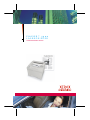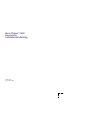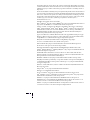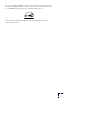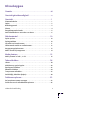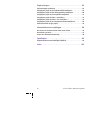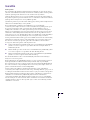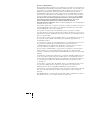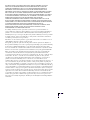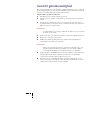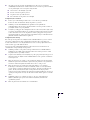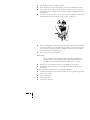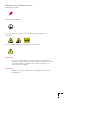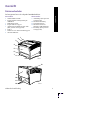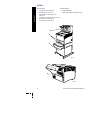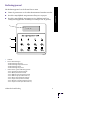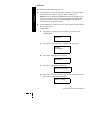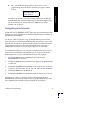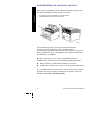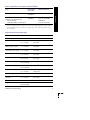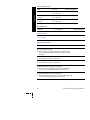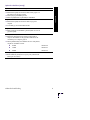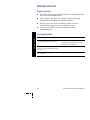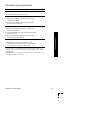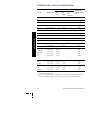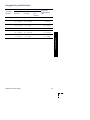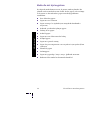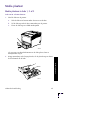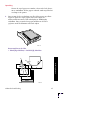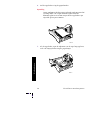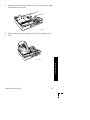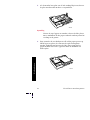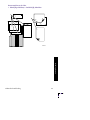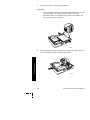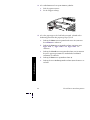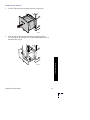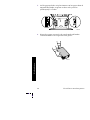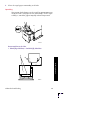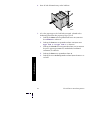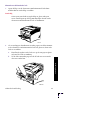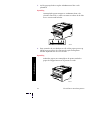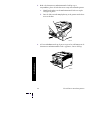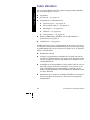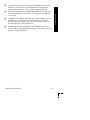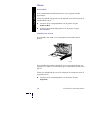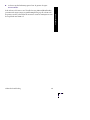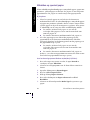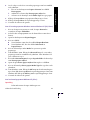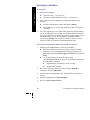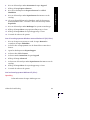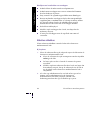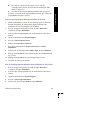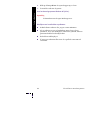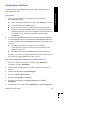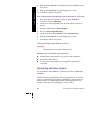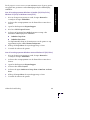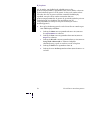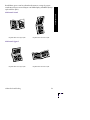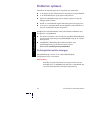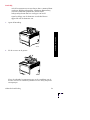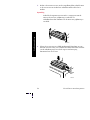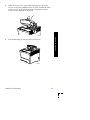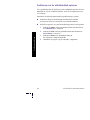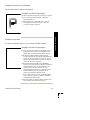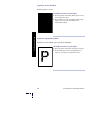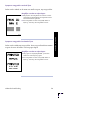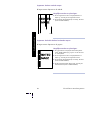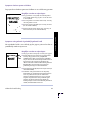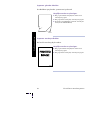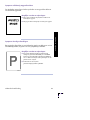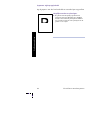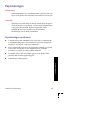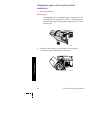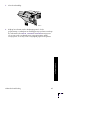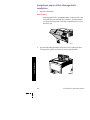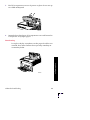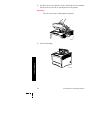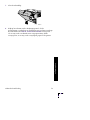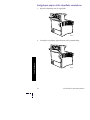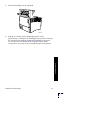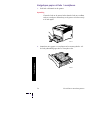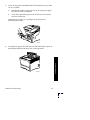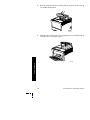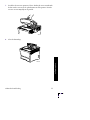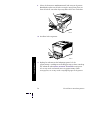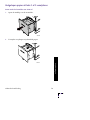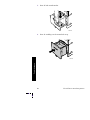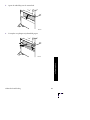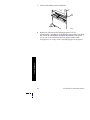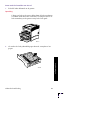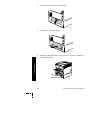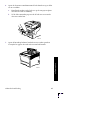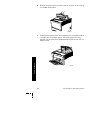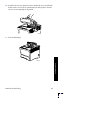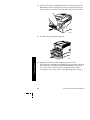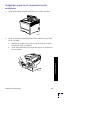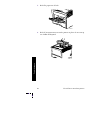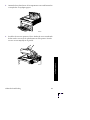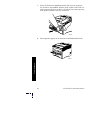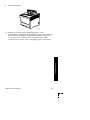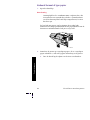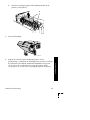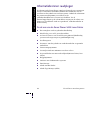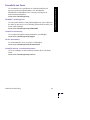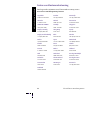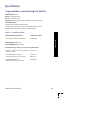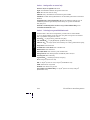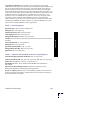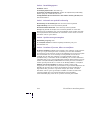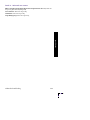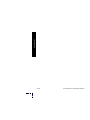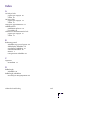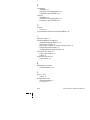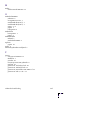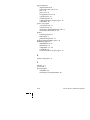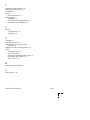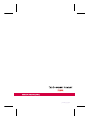PHASER™ 5400
LASERPRINTER
Gebruikershandleiding

Xerox Phaser
™
5400
Laserprinter
Gebruikershandleiding
721P57740
September 2001

Copyright © 2001, Xerox Corporation. Alle rechten voorbehouden. Ongepubliceerde rechten
voorbehouden krachtens de auteursrechtwetten van de Verenigde Staten. De inhoud van deze
publicatie mag in geen enkele vorm worden gereproduceerd zonder toestemming van Xerox
Corporation.
De auteursrechtelijke bescherming waarop aanspraak wordt gemaakt, omvat alle materialen en
gegevens in elke vorm die thans als auteursrechtelijk beschermde materialen worden erkend
door de wet of die in het navolgende als zodanig worden aangemerkt, met inbegrip van, maar
niet beperkt tot al het materiaal dat wordt gegenereerd door de software en dat op het scherm
wordt weergegeven, zoals stijlen, sjablonen, pictogrammen, schermweergaven,
beeldelementen enzovoort.
Gedrukt in de Verenigde Staten van Amerika.
Phaser
®
, Ethernet
®,
de gestileerde X en XEROX
®
zijn gedeponeerde handelsmerken van Xerox
Corporation. infoSMART™ is een handelsmerk van Xerox Corporation.
Adobe
®
, Acrobat
®
, Acrobat
®
Reader, Illustrator
®
, PageMaker
®
, Photoshop
®
en PostScript
®
,
ATM
®
, Adobe Garamond
®
, Birch
®
, Carta
®
, Mythos
®
, Quake
®
en Tekton
®
zijn gedeponeerde
handelsmerken en Adobe Jenson™, Adobe Brilliant Screens™ technology en IntelliSelect™
zijn handelsmerken van Adobe Systems Incorporated of haar dochterondernemingen en
kunnen in bepaalde jurisdicties zijn gedeponeerd.
Apple
®
, LaserWriter
®
, LocalTalk
®
, Macintosh
®
, Mac
®
OS, AppleTalk
®
,
TrueType2
®
, Apple
Chancery
®
, Chicago
®
, Geneva
®
, Monaco
®
en New York
®
zijn gedeponeerde handelsmerken,
en QuickDraw™ is een handelsmerk van Apple Computer Incorporated.
Marigold™ en Oxford™ zijn handelsmerken van AlphaOmega Typography.
Avery™ is een handelsmerk van Avery Dennison Corporation.
PCL
®
en HP-GL
®
zijn gedeponeerde handelsmerken van Hewlett-Packard Corporation.
Hoefler Text is ontworpen door de Hoefler Type Foundry.
ITC Avant Guard Gothic
®
, ITC Bookman
®
, ITC Lubalin Graph
®
, ITC Mona Lisa
®
, ITC
Symbol
®
, ITC Zapf Chancery
®
en ITC Zapf Dingbats
®
zijn gedeponeerde handelsmerken van
International Typeface Corporation.
Bernhard Modern™, Clarendon™, Coronet™, Helvetica™, New Century Schoolbook™,
Optima™, Palatino™, Stempel Garamond™, Times™ en Univers™ zijn handelsmerken van
Linotype-Hell AG en/of haar dochterondernemingen.
MS-DOS
®
en Windows
®
zijn gedeponeerde handelsmerken van Microsoft Corporation.
Wingdings™ in TrueType
®
-indeling is een product van Microsoft Corporation. WingDings is
een handelsmerk van Microsoft Corporation en TrueType is een gedeponeerd handelsmerk
van Apple Computer, Inc.
Albertus™, Arial™, Gill Sans™, Joanna™ en Times New Roman™ zijn handelsmerken van
Monotype Corporation.
Antique Olive
®
is een gedeponeerd handelsmerk van M. Olive.
Eurostile™ is een handelsmerk van Nebiolo.
Novell
®
en NetWare
®
zijn gedeponeerde handelsmerken van Novell, Incorporated.
Sun
®
, Sun Microsystems
®
en Sun Microsystems Computer Corporation
®
zijn gedeponeerde
handelsmerken van Sun Microsystems, Incorporated.
SPARC
®
is een gedeponeerd handelsmerk van SPARC International, Incorporated.
SPARCstation™ is een handelsmerk van SPARC International, Incorporated, waarvoor een
exclusieve licentie is verleend aan Sun Microsystems, Incorporated.
UNIX
®
is een gedeponeerd handelsmerk in de Verenigde Staten en andere landen, waarvoor
een exclusieve licentie is verleend door X/Open Company Limited.

Xerox is een partner van ENERGY STAR
®
en heeft vastgesteld dat dit product aan de
richtlijnen van ENERGY STAR voor efficient energieverbruik voldoet. De naam en het
logo van ENERGY STAR zijn gedeponeerde handelsmerken in de VS.
Andere kenmerken zijn handelsmerken of gedeponeerde handelsmerken van de
desbetreffende bedrijven.


Gebruikershandleiding
v
Inhoudsopgave
Garantie. . . . . . . . . . . . . . . . . . . . . . . . . . . . . . . . . . . . . . . . . . vii
Overzicht gebruikersveiligheid . . . . . . . . . . . . . . . . . . . . . . . . x
Overzicht . . . . . . . . . . . . . . . . . . . . . . . . . . . . . . . . . . . . . . . . . . 1
Printeronderdelen . . . . . . . . . . . . . . . . . . . . . . . . . . . . . . . . . . . . . . . . . . . . .1
Opties . . . . . . . . . . . . . . . . . . . . . . . . . . . . . . . . . . . . . . . . . . . . . . . . . . . . . . .2
Bedieningspaneel . . . . . . . . . . . . . . . . . . . . . . . . . . . . . . . . . . . . . . . . . . . . .3
Scherm . . . . . . . . . . . . . . . . . . . . . . . . . . . . . . . . . . . . . . . . . . . . . . . . . . . . . .4
Energiebesparende functie . . . . . . . . . . . . . . . . . . . . . . . . . . . . . . . . . . . . . .5
Verbruiksartikelen en accessoires van Xerox. . . . . . . . . . . . . . . . . . . . . . . .6
Afdrukmateriaal . . . . . . . . . . . . . . . . . . . . . . . . . . . . . . . . . . . 10
Papier opslaan . . . . . . . . . . . . . . . . . . . . . . . . . . . . . . . . . . . . . . . . . . . . . . 10
Papiergewichten . . . . . . . . . . . . . . . . . . . . . . . . . . . . . . . . . . . . . . . . . . . . 10
Capaciteit van invoerbronnen . . . . . . . . . . . . . . . . . . . . . . . . . . . . . . . . . 11
Ondersteunde media en mediaformaten . . . . . . . . . . . . . . . . . . . . . . . . 12
Aangepaste papierformaten . . . . . . . . . . . . . . . . . . . . . . . . . . . . . . . . . . . 13
Media die niet zijn toegestaan . . . . . . . . . . . . . . . . . . . . . . . . . . . . . . . . . 14
Media plaatsen. . . . . . . . . . . . . . . . . . . . . . . . . . . . . . . . . . . . 15
Media plaatsen in lade 1, 2 of 3 . . . . . . . . . . . . . . . . . . . . . . . . . . . . . . . 15
Taken afdrukken. . . . . . . . . . . . . . . . . . . . . . . . . . . . . . . . . . . 36
Uitvoer . . . . . . . . . . . . . . . . . . . . . . . . . . . . . . . . . . . . . . . . . . . . . . . . . . . . 38
Afdrukken op speciaal papier. . . . . . . . . . . . . . . . . . . . . . . . . . . . . . . . . . 40
Enveloppen afdrukken . . . . . . . . . . . . . . . . . . . . . . . . . . . . . . . . . . . . . . . 42
Etiketten afdrukken . . . . . . . . . . . . . . . . . . . . . . . . . . . . . . . . . . . . . . . . . . 44
Transparanten afdrukken . . . . . . . . . . . . . . . . . . . . . . . . . . . . . . . . . . . . . 47
Dubbelzijdig afdrukken (duplex) . . . . . . . . . . . . . . . . . . . . . . . . . . . . . . . 48
Problemen oplossen . . . . . . . . . . . . . . . . . . . . . . . . . . . . . . . 52
De laserprintercassette vervangen . . . . . . . . . . . . . . . . . . . . . . . . . . . . . . 52
Problemen met de afdrukkwaliteit oplossen . . . . . . . . . . . . . . . . . . . . . 56

vi
Xerox Phaser 5400 Laserprinter
Papierstoringen . . . . . . . . . . . . . . . . . . . . . . . . . . . . . . . . . . . 65
Papierstoringen voorkomen . . . . . . . . . . . . . . . . . . . . . . . . . . . . . . . . . . . 65
Vastgelopen papier uit de duplexeenheid verwijderen . . . . . . . . . . . . . 66
Vastgelopen papier uit het uitvoergedeelte verwijderen . . . . . . . . . . . . 68
Vastgelopen papier uit de stapellade verwijderen . . . . . . . . . . . . . . . . . 72
Vastgelopen papier uit lade 1 verwijderen . . . . . . . . . . . . . . . . . . . . . . . 74
Vastgelopen papier uit lade 2 of 3 verwijderen . . . . . . . . . . . . . . . . . . . 79
Vastgelopen papier bij de laserprintercassette verwijderen. . . . . . . . . . 89
Verkeerd formaat of type papier . . . . . . . . . . . . . . . . . . . . . . . . . . . . . . . . 94
Informatiebronnen raadplegen . . . . . . . . . . . . . . . . . . . . . . 96
De cd-rom van de Xerox Phaser 5400 Laser Printer . . . . . . . . . . . . . . . . 96
De website van Xerox. . . . . . . . . . . . . . . . . . . . . . . . . . . . . . . . . . . . . . . . . 97
Centra voor klantenondersteuning . . . . . . . . . . . . . . . . . . . . . . . . . . . . . . 98
Specificaties. . . . . . . . . . . . . . . . . . . . . . . . . . . . . . . . . . . . . . 99
Gegevensbladen materiaalveiligheid (MSDS) . . . . . . . . . . . . . . . . . . . . . 99
Index . . . . . . . . . . . . . . . . . . . . . . . . . . . . . . . . . . . . . . . . . . 105

Garantie
Printergarantie
Xerox garandeert dat de Phaser 5400 Laser Printer gedurende een periode van één (1)
jaar na de verzenddatum vrij zal zijn van materiaal- en fabricagefouten. Als het product
tijdens de garantieperiode defecten vertoont, zal Xerox naar eigen keuze:
(1) het probleem proberen op te lossen door middel van telefonische ondersteuning of
het product ter plaatse repareren zonder kosten voor onderdelen of arbeid te berekenen;
(2) het product vervangen door een vergelijkbaar product;
(3) zodra het product is geretourneerd, de aankoopprijs van het product terugbetalen, na
aftrek van een redelijk bedrag voor het gebruik.
Deze productgarantie geldt alleen als de klant Xerox of een gemachtigde
servicevertegenwoordiger van Xerox vóór het verstrijken van de garantieperiode op de
hoogte stelt van het defect. Om op grond van deze garantieverklaring service te
verkrijgen moet de klant eerst contact opnemen met personeel van Xerox Telephone
Support of de gemachtigde servicevertegenwoordiger van Xerox. Het personeel van de
telefonische-ondersteuningsdienst zal zijn uiterste best doen om problemen snel en
professioneel op te lossen. De klant dient echter een redelijke mate van medewerking te
verlenen aan Xerox of aan de gemachtigde servicevertegenwoordiger van Xerox.
Als het probleem niet kan worden opgelost door middel van telefonische ondersteuning,
zal het defecte product door Xerox of de gemachtigde servicevertegenwoordiger van
Xerox kosteloos worden gerepareerd op het adres van de klant, zoals hieronder is
weergegeven, mits deze reparatie onder de garantie valt.
■
In de Verenigde Staten en Canada wordt service verleend binnen het gebruikelijke
gebied voor service ter plaatse voor producten die in de Verenigde Staten en
Canada zijn gekocht.
■
Binnen de Europese Unie wordt service verleend binnen het gebruikelijke gebied
voor service ter plaatse voor producten die in de EU zijn gekocht.
■
Buiten de VS, Canada en de EU wordt service verleend binnen het gebruikelijke
gebied voor service ter plaatse in het land van aankoop.
Xerox behoudt zich het recht voor in uitzonderlijke gevallen kosten in rekening te
brengen voor service ter plaatse.
Een beschrijving van het gebruikelijke gebied voor service ter plaatse kunt u opvragen
bij het plaatselijke Xerox-klantenondersteuningscentrum of bij een gemachtigde
Xerox-leverancier. Of service ter plaatse wordt verleend, is uitsluitend afhankelijk van
het oordeel van Xerox of de gemachtigde Xerox-servicevertegenwoordiger. Service ter
plaatse wordt beschouwd als een laatste hulpmiddel.
Als het product van de klant voorzieningen bevat die Xerox of de gemachtigde
servicevertegenwoordiger van Xerox in staat stelt op afstand problemen op te sporen en
te verhelpen, kan de klant worden verzocht externe toegang te verlenen tot het product.
Bij het onderhoud van het product mag Xerox nieuwe onderdelen en constructies (of
onderdelen en constructies die gelijkwaardig zijn aan nieuwe onderdelen en
constructies) gebruiken om de kwaliteit van het product weer op het oorspronkelijke
niveau te brengen of te verbeteren. Alle defecte onderdelen en constructies worden het
eigendom van Xerox. Xerox is bevoegd, naar eigen oordeel, om retournering van deze
onderdelen te verzoeken.

Garantie verbruiksartikelen
Xerox garandeert dat Laserprintercassettes gedurende een periode van één (1) jaar na de
installatiedatum vrij zullen zijn van materiaal- en fabricagefouten. Voor alle andere door
de gebruiker te vervangen verbruiksartikelen geldt een garantieperiode van negentig
(90) dagen (zes (6) maanden als langere perioden wettelijk zijn vereist) vanaf de
installatiedatum, maar niet langer dan één (1) jaar na de verzenddatum. Deze garantie
geldt alleen als de klant Xerox of de gemachtigde servicevertegenwoordiger van Xerox
vóór het verstrijken van de garantieperiode op de hoogte stelt van het defect. XEROX
KAN EISEN DAT HET DEFECTE VERBRUIKSARTIKEL WORDT GERETOURNEERD
NAAR EEN DAARTOE AANGEWEZEN XEROX-INZAMELPUNT OF AAN DE
XEROX-VERTEGENWOORDIGER VAN WIE HET GEBRUIKSARTIKEL
OORSPRONKELIJK IS GEKOCHT. Claims worden afgehandeld in overeenstemming met
de huidige Xerox-procedure.
Deze garanties gelden niet voor defecten, storingen of schade veroorzaakt door onjuist of
onzorgvuldig gebruik of door onjuist of onvoldoende onderhoud. Op grond van deze
garantieverklaringen is Xerox niet verplicht om:
a) een product te repareren dat is beschadigd als gevolg van pogingen van ander
personeel dan Xerox-vertegenwoordigers om het product te installeren, te repareren of te
onderhouden, tenzij deze handelingen zijn uitgevoerd volgens de aanwijzingen van een
Xerox-vertegenwoordiger;
b) een product te repareren dat is beschadigd, defect is of verminderde prestaties levert
als gevolg van onjuist gebruik of aansluiting op incompatibele apparatuur of een
incompatibel geheugen;
c) een product te repareren dat is beschadigd, defect is of verminderde prestaties levert
als gevolg van het gebruik van niet-Tektronix/Xerox-printertoebehoren of
-verbruiksartikelen of het gebruik van Tektronix/Xerox-toebehoren waarvoor niet is
gespecificeerd dat het geschikt is om te gebruiken voor deze printer;
d) een product of verbruiksartikel te repareren dat is gewijzigd of is geïntegreerd met
andere producten, als een dergelijke wijziging of integratie ertoe heeft geleid dat
reparatie of onderhoud van het product of verbruiksartikel meer tijd en moeite kost dan
normaal.
e) onderhouds- of reinigingsprocedures uit te voeren die de gebruiker zelf kan uitvoeren,
of om een product te repareren dat is beschadigd, defect is of verminderde prestaties
levert doordat de gebruiker heeft nagelaten de onderhouds- of reinigingsprocedures uit
te voeren die in het gepubliceerde documentatiemateriaal bij het product worden
voorgeschreven.
f) een product te repareren dat is beschadigd, defect is of verminderde prestaties levert
als gevolg van gebruik van het product in een omgeving die niet voldoet aan de
bedrijfsspecificaties die in de gebruikershandleiding worden beschreven;
g) dit product te repareren nadat de limiet van de werkcyclus van het product is bereikt;
alle serviceverlening nadien zal in rekening worden gebracht op basis van tijd en
materiaal;
h) verbruiksartikelen te vervangen die opnieuw zijn gevuld, opgebruikt zijn, verkeerd
zijn gebruikt of waar op een of andere manier mee is geknoeid.

BOVENSTAANDE GARANTIE WORDT DOOR XEROX VERLEEND VOOR DIT
PRODUCT EN DE BIJBEHORENDE DOOR DE GEBRUIKER VERVANGBARE
VERBRUIKSARTIKELEN IN PLAATS VAN ENIGE ANDERE EXPLICIETE OF
IMPLICIETE GARANTIE. XEROX EN HAAR LEVERANCIERS WIJZEN ALLE
IMPLICIETE GARANTIES OP VERKOOPBAARHEID OF GESCHIKTHEID VOOR EEN
BEPAALD DOEL AF OF ENIGE VERGELIJKBARE NORM DIE WORDT OPGELEGD
DOOR TOEPASSELIJKE WETGEVING. DE VERANTWOORDELIJKHEID VAN XEROX
VOOR HET REPAREREN, VERVANGEN OF AANBIEDEN VAN RESTITUTIE VOOR
DEFECTE PRODUCTEN EN DOOR DE GEBRUIKER VERVANGBARE
VERBRUIKSARTIKELEN IS HET ENIGE EN UITSLUITENDE VERHAAL DAT DE
KLANT WORDT GEBODEN BIJ EEN INBREUK OP DEZE GARANTIE. XEROX EN DE
LEVERANCIERS VAN XEROX KUNNEN NIET AANSPRAKELIJK WORDEN GESTELD
VOOR ENIGE INDIRECTE, SPECIALE OF INCIDENTELE SCHADE OF
GEVOLGSCHADE (INCLUSIEF WINSTDERVING), ONGEACHT OF XEROX OF DE
XEROX-LEVERANCIER VOORAF OP DE HOOGTE IS GESTELD VAN DE
MOGELIJKHEID VAN DERGELIJKE SCHADE.
In sommige landen (of staten of provincies) is het niet toegestaan incidentele of
gevolgschade uit te sluiten of om beperkingen op te leggen aan de duur van impliciete
garanties of voorwaarden. Daardoor kan het zijn dat bovenstaande beperkingen en
uitsluitingen niet op u van toepassing zijn. Deze garantieverklaring verleent u specifieke
wettelijke rechten, en het is mogelijk dat u ook nog andere rechten hebt, die kunnen
verschillen per land (of staat of provincie).
Informatie over de softwaregarantie is opgenomen in de licentieovereenkomst voor de
eindgebruiker, die bij de software wordt geleverd.
In bepaalde geografische gebieden valt dit product onder de garantie van Fuji Xerox.
Deze garantieverklaring is niet van toepassing in Japan. Raadpleeg de garantieverklaring
in de Japanse gebruikershandleiding voor producten die in Japan zijn aangeschaft.
Als u een Australische consument bent, dient u zich ervan bewust te zijn dat de
Trade
Practices Act 1974
en de equivalente State and Territory-wetgeving (gezamenlijk
“the
Acts”
genoemd) speciale bepalingen bevatten die zijn ontworpen om Australische
consumenten te beschermen. Niets in enig Fuji Xerox-garantiemateriaal sluit de
toepassing uit of beperkt de toepassing van een bepaling van “the Acts” als dit in strijd
zou zijn met “the Acts” of als dit ertoe zou leiden dat enig deel van deze garantie
ongeldig zou worden. In dit garantiemateriaal wordt een impliciete voorwaarde of
garantie, waarvan de uitsluiting uit een contract met een “Consument” (zoals
gedefinieerd in “the Acts”) in strijd zou zijn met een van de bepalingen van “the Acts” of
ertoe zou leiden dat enig deel van deze garantie of deze gehele garantie ongeldig zou
zijn, een “Niet-uitsluitbare voorwaarde” genoemd. Voorzover wettelijk toegestaan is de
enige en uitsluitende aansprakelijkheid van Fuji Xerox tegenover de klant bij inbreuk op
een niet-uitsluitbare voorwaarde (met inbegrip van gevolgschade voor de klant), behalve
als hierin anders is aangegeven, beperkt tot (ter keuze van Fuji Xerox) het vervangen of
repareren van de producten of het opnieuw leveren, of het betalen van de kosten van het
opnieuw leveren, van de diensten. Met inachtneming van het bovenstaande zijn alle
voorwaarden en garanties die in andere gevallen impliciet in een consumentencontract
zouden zijn opgenomen of kunnen zijn opgenomen, uitgesloten, zowel op basis van
uitvoering van wettelijke bepalingen, afleiding uit omstandigheden, branchepraktijk of
anderszins.

Overzicht gebruikersveiligheid
Het ontwerp van uw printer en de aanbevolen verbruiksartikelen is getest en voldoet aan
strenge veiligheidseisen. Als u de volgende richtlijnen in acht neemt, kunt u verzekerd
zijn van een ononderbroken veilige werking van uw printer.
Veiligheid bij het gebruik van elektriciteit
■
Gebruik het netsnoer dat bij de printer is geleverd.
■
Gebruik geen verloopstekker om de printer op een niet-geaard stopcontact aan te
sluiten.
■
Sluit het netsnoer rechtstreeks aan op een stopcontact dat op de juiste wijze is
geaard. Gebruik geen verlengsnoer. Vraag een elektricien om het stopcontact na te
kijken als u niet weet of dit geaard is.
Waarschuwing
Voorkom de kans op een ernstige elektrische schok door ervoor te zorgen dat
de printer goed geaard is.
■
Zet de printer niet op een plaats waar mensen op het netsnoer kunnen gaan staan.
■
Plaats geen voorwerpen op het netsnoer.
■
Blokkeer de ventilatieopeningen niet. Deze openingen zijn aangebracht om
oververhitting van de printer te voorkomen.
Waarschuwing
Duw geen voorwerpen in sleuven en openingen van de printer. Als u een
punt in de printer aanraakt waar spanning op staat of als u kortsluiting
veroorzaakt kan dit brand of een elektrische schok tot gevolg hebben.
■
Schakel de printer onmiddellijk uit als u ongewone geluiden of geuren waarneemt.
Trek de stekker van het netsnoer uit het stopcontact. Bel een gemachtigde
servicevertegenwoordiger om het probleem op te lossen.
■
Het netsnoer is op een aansluitpunt achter op de printer aangesloten. Als de
situatie vereist dat u de stroomtoevoer naar de printer volledig afsluit, moet u de
stekker van het netsnoer uit het stopcontact trekken.

■
Als zich een van de volgende omstandigheden voordoet, moet u de printer
onmiddellijk uitschakelen, de stekker van het netsnoer uit het stopcontact trekken
en een gemachtigde servicevertegenwoordiger bellen.
■
Het netsnoer is beschadigd of gerafeld.
■
Er is vloeistof in de printer gemorst.
■
De printer is blootgesteld aan water.
■
Een onderdeel van de printer is beschadigd.
Veiligheid bij het onderhoud
■
Probeer geen onderhoudsprocedures uit te voeren die niet specifiek zijn
beschreven in de documentatie die bij uw printer is geleverd.
■
Gebruik geen schoonmaakmiddelen in spuitbussen. Het gebruik van
verbruiksartikelen die niet zijn goedgekeurd, kan tot slechte prestaties leiden en
gevaarlijke situaties tot gevolg hebben.
■
Verwijder geen kappen of beschermplaten die met schroeven zijn bevestigd, tenzij
u optionele apparatuur installeert en specifieke instructies hebt ontvangen om dit
te doen. Het netsnoer moet van de printer worden losgekoppeld als u optionele
apparatuur installeert. Achter deze kappen bevinden zich geen onderdelen die de
gebruiker zelf kan onderhouden of repareren.
Veiligheid bij de bediening
Het ontwerp van uw printer en de bijbehorende verbruiksartikelen is getest en voldoet
aan strenge veiligheidseisen. Deze veiligheidseisen bepalen dat een product moet
worden onderzocht door een veiligheidsinstantie, moet worden goedgekeurd en moet
voldoen aan de opgestelde milieunormen.
Als u de volgende veiligheidsrichtlijnen in acht neemt, bent u verzekerd van een
ononderbroken veilige werking van uw printer.
■
Gebruik specifiek voor de printer ontworpen materialen en verbruiksartikelen.
Gebruik van ongeschikte materialen kan resulteren in slechte prestaties en kan
mogelijk leiden tot gevaarlijke situaties.
■
Volg alle waarschuwingen en aanwijzingen op die op de printer zijn aangegeven of
die bij de printer, de bijbehorende verbruiksartikelen en de optionele onderdelen
worden geleverd.
■
Plaats de printer in een stofvrije, goed geventileerde ruimte waar de temperatuur
minimaal 5 graden C en maximaal 35 graden C is (41 graden F tot 95 graden F) en
de relatieve luchtvochtigheid schommelt tussen de 15 en 85 procent.
■
Plaats de printer in een vertrek waar voldoende ruimte is voor ventilatie,
bediening en onderhoud. De aanbevolen minimale ruimte is 76 cm (29,9 inch)
vóór de printer, 50 cm (19,7 inch) boven de printer, 30 cm (11,8 inch) achter de
printer, 20 cm (7,9 inch) aan de zijde van de printer met de uitgang van de
ventilator en 10 cm (4,0 inch) aan de andere zijde. Bedek of blokkeer de sleuven en
openingen in de printer niet. Bij onvoldoende ventilatie kan de printer oververhit
raken.
■
Gebruik de printer voor optimale prestaties op hoogtes onder 2500 meter
(8200 ft.). Gebruik op hoogtes boven 2500 meter (8200 ft.) valt buiten de
operabiliteitsgrenzen.
■
Plaats de printer niet in de buurt van een warmtebron.

■
Stel de printer niet bloot aan direct zonlicht.
■
Plaats de printer niet in de koude luchtstroom van een airconditioningsysteem.
■
Zet de printer op een vlak, stevig oppervlak dat sterk genoeg is voor het gewicht
van het apparaat. Het gewicht van de basisprinter zonder verpakkingsmateriaal is
27 kg (60 lbs.).
■
De printer is zwaar en moet door twee personen worden opgetild. In onderstaande
afbeelding ziet u de juiste methode voor het optillen van de printer.
■
Wees voorzichtig bij het verplaatsen van de printer. De achterzijde is zwaar en kan
naar achteren kantelen. Volg de aanbevolen procedures als u de printer van de ene
naar de andere locatie wilt verplaatsten. Raadpleeg de
poster voor de installatie
van de Xerox Phaser 5400 Laser Printer
.
■
Plaats geen vloeistoffen op de printer.
Waarschuwing
Wees voorzichtig als u in gebieden binnen in de printer werkt die zijn
gemarkeerd met een waarschuwingssymbool. Deze gebieden kunnen zeer
heet zijn. Als u deze aanraakt, kan dat lichamelijk letsel veroorzaken.
■
Wacht 10 tot 15 seconden tussen het uit- en inschakelen van de printer.
■
Houd handen, haar, stropdassen, en dergelijke, uit de buurt van de uitvoer- en
invoerrollers.
Neem de volgende voorzorgsmaatregels in acht bij het afdrukken:
■
Verwijder de lade die u via het stuurprogramma of het voor paneel als papierbron
hebt geselecteerd, niet.
■
Open de deksels niet.
■
Zet de printer niet af.
■
Verplaats de printer niet.
27 kg
60 lbs
3925-01

Symbolen die op het product kunnen voorkomen:
GEVAAR hoge spanning
:
Beschermende aardingsklem:
Heet oppervlak op of in de printer. Wees voorzichtig om lichamelijk letsel te
voorkomen:
Wees voorzichtig. Raadpleeg de handleiding(en) voor informatie:
Waarschuwing
Als er geen aardverbinding meer aanwezig is met het product, kan het
gebruik van knoppen en andere geleidende onderdelen elektrische schokken
veroorzaken. Het kan gevaarlijk zijn om een elektrisch product op een
verkeerde manier te gebruiken.
Waarschuwing
Schakel voor uw eigen veiligheid geen vergrendelingen van elektrische
schakelingen uit.


Gebruikershandleiding
1
Overzicht
Overzicht
Printeronderdelen
De basisprinter bevat de volgende hoofdonderdelen:
Vooraanzicht
1 Standaarduitvoerlade
2 Papiergeleider/verlengstuk tegen
omkrullen
3 Bedieningspaneel
4 Papiersteun en stopper
5 Alternatieve multifunctionele lade
(hier gesloten weergegeven)
6 Lade 1
7 Indicator voor de hoeveelheid papier
8 Stroomschakelaar
Achteraanzicht
9 Achterklep (hier gesloten
weergegeven)
10 Netsnoeraansluiting
11 Ventilatiesleuven
12 Interfaceconnectors
(Parallel, USB, Ethernet)
13 Bovenkap (hier gesloten
weergegeven)
3925-03
1
2
3
4
5
6
7
8
3925-04
9
10
11
12
13

2 Xerox Phaser 5400 Laserprinter
Overzicht
Opties
Vooraanzicht
1 Stapellade voor 1000 vel
2 Invoerlade voor 500 vel
(A3/Ledger, weergegeven als
lade 2 of
A4/Letter, weergegeven als lade 1)
3 Invoerlade voor 2000 vel
(weergegeven als lade 3)
Achteraanzicht
4 Duplexmodule
(hier geïnstalleerd weergegeven)
3925-05
1
2
3
3925-06
4

Gebruikershandleiding 3
Overzicht
Bedieningspaneel
Het bedieningspaneel van de Xerox Phaser 5400:
■ Toont de printerstatus en de taken die momenteel worden verwerkt.
■ Biedt de mogelijkheid om printerinstellingen te wijzigen.
■ Biedt de mogelijkheid om rapporten af te drukken (zoals het
configuratierapport met de huidige instellingen van de printer).
1 Scherm
2 Vier indicatielampjes:
- Indicatielampje On line
- Indicatielampje Paginadoorvoer
- Indicatielampje Fout
- Indicatielampje Gegevens
3 Acht toetsen op het bedieningspaneel:
- Toets On line (wachtwoord #0)
- Toets Enter (wachtwoord #4)
- Toets Menu hoger (wachtwoord #1)
- Toets Menu lager (wachtwoord #5)
- Toets Hoger item (wachtwoord #2)
- Toets Lager item (wachtwoord #6)
- Toets Hogere waarde (wachtwoord #3)
- Toets Lagere waarde (wachtwoord #7)
3925-07
1
2
3

4 Xerox Phaser 5400 Laserprinter
Overzicht
Scherm
Het scherm van het bedieningspaneel:
■ Geeft toegang tot een menustructuur waarmee u de printer kunt
configureren en besturen. Open de menu's door op de
Menu-toetsen te drukken (gemarkeerd met 1 of 5). Raadpleeg de
Advanced Features and Troubleshooting Manual (Handleiding
geavanceerde toepassingen en probleemoplossing) voor meer
informatie over de menustructuur.
■ Geeft informatie weer over de status van de printer (of de taak die
wordt uitgevoerd):
Voorbeelden:
■ De printer is on line en gereed voor het accepteren van
afdruktaken:
■ De printer is bezig met het verwerken van gegevens:
■ De printer wacht op meer gegevens:
■ Een toner in de printer is bijna op:
■ Een lade is leeg (in dit geval is lade 2 leeg en wordt deze niet
meer voor het afdrukken gebruikt):
Gereed
Wordt
verwerkt...
Wachten...
Toner bijna op
Lade 2 leeg

Gebruikershandleiding 5
Overzicht
■ Er is een probleem opgetreden (in dit geval is er een
papierstoring ontstaan bij het invoeren van papier vanuit
lade 3):
Raadpleeg de Advanced Features and Troubleshooting Manual
(Handleiding geavanceerde toepassingen en probleemoplossing)
op de cd-rom van de printer voor meer informatie over het
gebruik van de menu's.
Energiebesparende functie
Producten met het ENERGY STAR
®
-label zijn speciaal ontworpen om
minder energie te verbruiken, uw elektriciteitsrekening te verlagen en
het milieu te beschermen.
Uw Phaser 5400 laserprinter is op de fabriek zodanig ingesteld dat
deze naar de"spaarstand"overschakeld nadat deze na een vastgestelde
periode niet in gebruik is. In deze modus zijn de the printersystemen
uitgeschakeld. Wanneer u met een afdruktaak begint, activeert u
automatisch de printer. De hersteltijd is ongeveer 30 seconden.
De standaardinstelling (*) van uw printer voor wanneer deze naar de
spaarstand overschakeld is 60 minuten. Ga als volgt te werk op het
bedieningpaneel als u de standaardinstellingen wilt wijzigen:
1. Druk op de Menu-toetsen (nummer 1 of 5) om naar het
Systeemmenu te schuiven.
2. Druk op de Item-toetsen (nummer 2 of 6) om naar de Spaarstand
te schuiven.
3. Druk op de Waarde-toetsen (nummer 3 of 7) om naar de gewenste
selectie te schuiven: Uit, 15, 30, 60*, 90, 120, of 180 minuten.
4. Druk op de Enter-toets (nummer 4).
5. Druk op de On Line-toets (nummer 0) om de menu's af te sluiten.
Raadpleeg de Advanced Features and Troubleshooting Manual
(Handleiding geavanceerde toepassingen en probleemoplossing) voor
meer informatie betreffende energieverbruik en instellingen.
Storing lade 3
Open lade 3

6 Xerox Phaser 5400 Laserprinter
Overzicht
Verbruiksartikelen en accessoires van Xerox
Hier volgt een opsomming van de verbruiksartikelen voor de printer
die door de gebruiker kunnen worden vervangen::
Op het bedieningspaneel van de printer worden berichten
weergegeven als tussenkomst van de gebruiker nodig is.
Waarschuwingsberichten leiden niet tot uitschakeling van de printer
maar waarschuwen dat er een handeling moet worden verricht om
uitschakeling te voorkomen.
Een lege laserprintercassette of uitgesteld onderhoud kan de
afdrukkwaliteit verminderen of het afdrukken onmogelijk maken.
■ Houd verbruiks- en onderhoudsartikelen in voorraad.
■ Gebruik deze artikelen of vervang ze als de printer hierom vraagt.
Als u verbruiksartikelen en accessoires wilt bestellen, kunt u contact
opnemen met een plaatselijke leverancier of de website van Xerox
bezoeken: www.xerox.com/officeprinting
1 Laserprintercassette (bereikbaar via de bovenkap)
2 Onderhoudskit (fuser en biastransferrol)
3925-08
1
2

Gebruikershandleiding 7
Overzicht
Door de gebruiker te vervangen verbruiksartikelen
Item Gemiddelde
levensduur
Onderdeelnummer
Laserprintercassette 20.000
afdrukken*
113R00495
Onderhoudskit
■ Bevat: een fusercassette,
biastransferrol,
reinigingsdoekje en instructies.
200.000
afdrukken
109R00521
voor 110 V (60 Hz)
109R00522
voor 220 V (50 Hz)
* De gemiddelde levensduur van een laserprintercassette is gebaseerd op een paginadekking
van 5 % op papier van het formaat Letter of A4. Op het bedieningspaneel van de printer
wordt een bericht weergegeven als de toner bijna op is en als u de laserprintercassette
moet vervangen.
Professioneel Xerox-printerpapier
Item Formaat Beschrijving Onderdeelnummer
Standaardpapier
Xerox 4024 DP Letter (V.S.)
8,5 x 11 inch
20 lbs.
(75 g/m
2
)
3R721
Xerox Business
Multi-purpose 4200
Letter (V.S.)
8,5 x 11 inch
20 lbs.
(75 g/m
2
)
3R2047
Xerox 4024 DP
perforatie van 3 gaten
Letter (V.S.)
8,5 x 11 inch
20 lbs.
(75 g/m
2
)
3R2193
Xerox 4024 DP Legal
8,5 x 14 inch
20 lbs.
(75 g/m
2
)
3R727
Xerox 4024 DP Ledger
11 x 17 inch
20 lbs.
(75 g/m
2
)
3R729
Xerox Premier-papier A4 (Metriek Letter)
210 x 297 mm
80 g/m
2
3R91805
Xerox Business-papier A4 (Metriek Letter)
210 x 297 mm
80 g/m
2
3R91820
Xerox Cover Stock Letter (V.S.)
8,5 x 11 inch
65 lbs.
(243 g/m
2
)
3R3041
Alternatief papier
Xerox Image Series
Smooth
Letter (V.S.)
8,5 x 11 inch
20 lbs.
(75 g/m
2
)
3R54
Kringlooppapier
Xerox Planet Plus A4 (Metriek Letter)
210 x 297 mm
80 g/m
2
3R90652

8 Xerox Phaser 5400 Laserprinter
Overzicht
Xerox transparanten
Item Formaat Onderdeelnummer
Xerox Clear Letter (V.S.)
8,5 x 11 inch
3R3117
Xerox Paperback,
helder
Letter (V.S.)
8,5 x 11 inch
3R3028
Xerox Type C,
normaal
A4 (Metriek Letter)
210 x 297 mm
3R96002
Xerox-etiketten
Formaat Beschrijving Onderdeelnummer
A4 (Metriek Letter)
210 x 297 mm
24 etiketten per vel 3R96178
Letter (US)
8,5 x 11 inch
30 etiketten per vel 3R4469
Optionele onderdelen
Optionele onderdelen en voorzieningen Onderdeelnummer
Vaste-schijfstation
■ Vaste schijf van 2+ GB
■ Voor opslag van bronnen, lettertypen, formulieren en
macro's. Maakt ononderbroken sorteren van grote taken
mogelijk.
097S02806
Cassette van A3-, Ledger- of Legal-formaat
■ Aanvulling/vervanging - alleen lade
109R00523
Cassette van A4- of Letter-formaat
■ Aanvulling/vervanging - alleen lade
109R00524
Invoerlade voor 500 vel met lade van A3- of Ledger-formaat
■ Extra medialade en invoermogelijkheid
■ De lade van A3- of Ledger-formaat is uitwisselbaar met
lade 1 of een willekeurige invoerlade voor 500 vel
097S02711
Invoerlade voor 500 vel met lade van A4- of Letter-formaat
■ Extra medialade en invoermogelijkheid
■ De lade van A4- of Letter-formaat is uitwisselbaar met lade
1 of een willekeurige invoerlade voor 500 vel
097S02712

Gebruikershandleiding 9
Overzicht
Invoerlade voor 2000 vel
■ Maakt het mogelijk om maximaal 2000 vellen papier van
het formaat A4 of Letter te laden
■ Verhoogde papierafdrukcapaciteit
■ Meer mogelijkheden en gemak bij het afdrukken
097S02714
Stapellade voor 1000 vel
■ Maakt het mogelijk om maximaal 1000 vel papier te
stapelen
■ Aanvulling op de standaarduitvoerlade
097S02715
Duplexmodule
■ Maak automatisch afdrukken op beide zijden van een vel
papier mogelijk
097S02713
Geheugen (DIMM's)
■ Maakt het gebruik van meer lettertypen mogelijk en
vergroot de snelheid van de gegevensoverdracht en de
verwerking van complexe pagina's
■ Geheugenuitbreiding is beschikbaar in twee configuraties,
verpakt als eenheden van elk:
■ 16 MB
■ 32 MB
■ 64 MB
097S02356
097S02357
097S02358
Flash-geheugen (DIMM's)
■ Biedt 8 MB aan geheugen voor opslag van gedownloade
lettertypen en overlays
097S02360
Optionele onderdelen (vervolg)
Optionele onderdelen en voorzieningen Onderdeelnummer

10 Xerox Phaser 5400 Laserprinter
Afdrukmateriaal
Afdrukmateriaal
Papier opslaan
■ Bewaar het papier op een vlak oppervlak in een omgeving met een
lage relatieve luchtvochtigheid.
■ Zorg ervoor dat het papier niet zodanig wordt neergelegd of
bewaard dat het kreukt, buigt, omkrult enzovoort.
■ Haal het papier niet uit de verpakking voordat u het gaat
gebruiken en pak papier dat u niet gebruikt, weer in.
■ Stel papier niet bloot aan direct zonlicht of een hoge
luchtvochtigheid.
Papiergewichten
Toegestaan gewicht Invoerbron
60-200 g/m
2
(schrijfpapier van 16 lb.
tot en met kaarten van 110 lbs.)
Hoofdpapierlade voor 500 vel
Optionele invoerladen voor 500 vel
Invoerlade voor 2000 vel
60-135 g/m
2
(van schrijfpapier van
16 lb. tot en met schrijfpapier van
36 lbs.)
Alternatieve multifunctionele lade
60-105 g/m
2
(schrijfpapier van
16 - 28 lbs.)
Duplexmodule

Gebruikershandleiding 11
Afdrukmateriaal
Capaciteit van invoerbronnen
Invoerbron Capaciteit
Lade 1
■ Standaardinvoerbron van 500 vel.
500
Lade 2
■ Optionele invoerbron die direct onder lade 1
wordt geïnstalleerd.
■ Kan een invoerlade voor 500 vel zijn of de
invoerlade voor 2000 vel.
500*
Lade 3
■ Optionele invoerbron die direct onder lade 2
wordt geïnstalleerd.
■ Alleen beschikbaar als lade 2 niet de invoerlade
voor 2000 vel is.
■ Kan een andere invoerlade voor 500 vel zijn of
de invoerlade voor 2000 vel.
500*
Alternatieve multifunctionele lade
■ Functioneert als een invoerlade voor het
handmatig invoeren van één vel papier per keer
of een lade voor maximaal 150 vellen.
150
*
Bij het berekenen van de capaciteit van elke invoerbron wordt
uitgegaan van een standaardpapiergewicht van 80 g/m
2
(20 lbs.). De
capaciteit van een invoerbron zal anders zijn als u papier van een ander
gewicht laadt.
Opmerking: Plaats geen papier boven de aangegeven markering op de
achterzijde of zijkant van de lade.

12 Xerox Phaser 5400 Laserprinter
Afdrukmateriaal
Ondersteunde media en mediaformaten
Media Mediaformaat
Lade 1, 2 of 3
Alternatieve
multifunctionele
lade
A4/
Letter
A3/
Ledger
Invoerlade
voor
2000 vel
A3
297 x 420 mm - IKZ
(2)
- IKZ
A4
210 x 297 mm ILZ ILZ ILZ ILZ
A5
148 x 210 mm ILZ
(2)
ILZ
(2)
- ILZ
A6
105 x 148 mm - - - ILZ
(1)
B4-JIS
257 x 364 mm - IKZ - IKZ
B5-JIS
182 x 257 mm ILZ
(2)
ILZ
(2)
- ILZ
Statement
5,5 x 8,5 inch ILZ
(3)
ILZ
(3)
- ILZ
Executive
7,25 x 10,5 inch ILZ
(3)
ILZ
(3)
- ILZ
Letter
8,5 x 11 inch ILZ ILZ ILZ ILZ
Folio
8,5 x 13 inch - IKZ - IKZ
Legal
8,5 x 14 inch - IKZ - IKZ
Ledger
11 x 17 inch - IKZ
(3)
- IKZ
Enveloppen
COM-10
Monarch
DL
C5
4,1 x 9,5 inch
3,8 x 7,5 inch
110 x 220 mm
162 x 229 mm
ILZ
(1)(3)
ILZ
(1)(3)
ILZ
(1)(2)
ILZ
(1)
-
-
-
-
-
-
-
-
ILZ
(1)
ILZ
(1)
ILZ
(1)
ILZ
(1)
Transparanten
A4
Letter
210 x 297 mm
8,5 x 11 inch
ILZ
(1)
ILZ
(1)
ILZ
(1)
ILZ
(1)
-
-
ILZ
(1)
ILZ
(1)
Etiketten
A4
Letter
210 x 297 mm
8,5 x 11 inch
ILZ
(1)
ILZ
(1)
ILZ
(1)
ILZ
(1)
- ILZ
(1)
ILZ
(1)
IKZ = Invoer met Korte Zijde eerst. ILF = Invoer met Lange Zijde eerst
(1)
Alleen enkelzijdig afdrukken.
(2)
Alleen als Standaardinstellingen = Millimeters in het systeemmenu van het bedieningspaneel.
(3)
Alleen als Standaardinstellingen = Inches in het systeemmenu van het bedieningspaneel.

Gebruikershandleiding 13
Afdrukmateriaal
Aangepaste papierformaten
Toegestane
formaten
Lade 1, 2 of 3
Alternatieve
multifunctionele
lade
A4/Letter A3/Ledger
Invoerlade
voor
2000 vel
Enkelzijdig
Breedte 148 - 297 mm
5,83 - 11,69 inch
210 - 297 mm
8,27 - 11,69 inch
Geen 76,2 - 305 mm
3 - 12 inch
Lengte 98,4 - 216 mm
3,875 - 8,5 inch
139,7 - 431,8 mm
5,5 - 17 inch
Geen 98,4 - 508 mm
3,875 - 20 inch
Dubbelzijdig
Breedte 182 - 297 mm
7,16 - 11,69 inch
210 - 297 mm
8,27 - 11,69 inch
Geen 182 - 297 mm
7,16 - 11,69 inch
Lengte 139,7 - 216 mm
5,5 - 8,5 inch
139,7 - 431,8 mm
5,5 - 17 inch
Geen 139,7 - 431,8 mm
5,5 - 17 inch

14 Xerox Phaser 5400 Laserprinter
Afdrukmateriaal
Media die niet zijn toegestaan
De volgende media kunnen niet in de printer worden gebruikt. Het
gebruik van deze media kan ertoe leiden dat het papier vaak vastloopt
in de printer en kan ook andere papierverwerkingsproblemen
veroorzaken:
■ Zeer dik of dun papier
■ Papier met veel structuur
■ Papier waarop al is afgedrukt (een voorgedrukt briefhoofd is
toegestaan)
■ Gekreukt, gescheurd of gebogen papier
■ Vochtig of nat papier
■ Gekruld papier
■ Papier met een elektrostatische lading
■ Gelijmd papier
■ Papier met speciale coating
■ Papier dat geen temperatuur van 150 graden C (302 graden F) kan
verdragen
■ Thermisch papier
■ Carbonpapier
■ Papier met paperclips, lintjes, nietjes, plakband enzovoort
■ Etikettenvellen zonder beschermend achterblad

Gebruikershandleiding 15
Toebehoren Media plaatsen
Media plaatsen
Media plaatsen in lade 1, 2 of 3
Lade van A4- of Letter-formaat
1. Haal de lade uit de printer:
a. Trek de lade naar buiten totdat deze niet verder kan.
b. Til de lade op en haal deze voorzichtig uit de printer.
c. Plaats de lade op een vlakke ondergrond.
Als u papier van hetzelfde formaat in de lade plaatst, kunt u
doorgaan met stap 4.
2. Knijp voorzichtig in de lengtegeleider, til de geleider op en schuif
deze helemaal uit de lade.
3925-10
3925-11

16 Xerox Phaser 5400 Laserprinter
Media plaatsen
3. Knijp voorzichtig in de zijgeleiders en schuif ze helemaal uit de
lade.
4. Als de metalen basisplaat van de lade rechtop blijft staan, duwt u
de plaat naar beneden om deze te vergrendelen.
3925-12
3925-13

Gebruikershandleiding 17
Toebehoren Media plaatsen
Opmerking
Waaier de stapel papier uit voordat u deze in de lade plaatst
om te voorkomen dat het papier verkeerd wordt ingevoerd of
vastloopt in de printer.
5. Zorg ervoor dat de vier hoeken van alle vellen precies op elkaar
liggen en plaats de stapel papier in de lade volgens de
onderstaande instructies voor enkelzijdig en dubbelzijdig
afdrukken. Zorg ervoor dat het papier midden in de lade is
geplaatst onder de klemmen aan beide zijden.
.
Bovenaanzicht van de lade:
1. Enkelzijdig afdrukken, 2. Dubbelzijdig afdrukken
3925-14
1
2
3925-15

18 Xerox Phaser 5400 Laserprinter
Media plaatsen
6. Stel de zijgeleiders af op de papierbreedte.
Opmerking
Om te voorkomen dat het papier verkeerd wordt ingevoerd of
vastloopt moet u de stapel aan beide zijden onder de
klemmen plaatsen en ervoor zorgen dat de zijgeleiders zijn
afgesteld op het juiste formaat.
7. Als de zijgeleiders tegen de zijkanten van de stapel zijn geplaatst,
stelt u de lengtegeleider af op de papierlengte.
3925-16
3925-17

Gebruikershandleiding 19
Toebehoren Media plaatsen
8. Schuif de lade helemaal in de printer. Zorg ervoor dat de lade
goed is geplaatst.
9. Als u het papiertype in de lade hebt gewijzigd, gebruikt u het
bedieningspaneel om het papiertype op te geven:
a. Druk op de Menu-toetsen (gemarkeerd met 1 of 5) om naar
het Lademenu te schuiven.
b. Druk op de Item-toetsen (gemarkeerd met 2 of 6) om naar
Type lade 1, Type lade 2 of Type lade 3 te
schuiven.
c. Druk op de Waarde-toetsen (gemarkeerd met 3 of 7) om naar
het juiste papiertype (normaal, voorbedrukt, briefhoofd
enzovoort) te schuiven.
d. Druk op de Enter-toets (gemarkeerd met 4).
e. Druk op de toets On line (gemarkeerd met 0) om de menu's te
verlaten.
3925-18

20 Xerox Phaser 5400 Laserprinter
Media plaatsen
Lade met A3- of Ledger-formaat
1. Haal de lade uit de printer:
a. Trek de lade naar buiten totdat deze niet verder kan.
b. Til de lade op en haal deze voorzichtig uit de printer.
c. Plaats de lade op een vlakke ondergrond.
2. Haal de kap van de lade.
Als u papier van hetzelfde formaat in de lade plaatst, kunt u
doorgaan met stap 5.
3925-19
3925-20

Gebruikershandleiding 21
Toebehoren Media plaatsen
3. Knijp voorzichtig in de lengtegeleider, til de geleider op en schuif
deze helemaal uit de lade.
4. Knijp voorzichtig in de zijgeleiders en schuif ze helemaal uit de
lade.
3925-21
3925-22

22 Xerox Phaser 5400 Laserprinter
Media plaatsen
5. Als de metalen basisplaat van de lade rechtop blijft staan, duwt u
de plaat naar beneden om deze te vergrendelen.
Opmerking
Waaier de stapel papier uit voordat u deze in de lade plaatst
om te voorkomen dat het papier verkeerd wordt ingevoerd of
vastloopt in de printer.
6. Zorg ervoor dat de vier hoeken van alle vellen papier precies op
elkaar liggen en plaats de vellen met de zijde waarop moet
worden afgedrukt naar boven in de lade. Zorg ervoor dat het
papier midden in de lade is geplaatst onder de klemmen aan
beide zijden.
.
3925-23
3925-24

Gebruikershandleiding 23
Toebehoren Media plaatsen
Bovenaanzicht van de lade:
1. Enkelzijdig afdrukken, 2. Dubbelzijdig afdrukken
3925-25
1
2

24 Xerox Phaser 5400 Laserprinter
Media plaatsen
7. Stel de zijgeleiders af op de papierbreedte.
Opmerking
Om te voorkomen dat het papier verkeerd wordt ingevoerd of
vastloopt moet u de stapel aan beide zijden onder de
klemmen plaatsen en ervoor zorgen dat de zijgeleiders zijn
afgesteld op het juiste formaat.
8. Als de zijgeleiders tegen de zijkanten van de stapel zijn geplaatst,
stelt u de lengtegeleider af op de papierlengte.
3925-26
3925-27

Gebruikershandleiding 25
Toebehoren Media plaatsen
9. Plaats de kap van de lade terug.
10. Houd de lade vast op de plaats die de groene labels (a) aanduiden,
en schuif de lade weer in de printer.
11. Duw de lade helemaal in de printer. Zorg ervoor dat de lade goed
is geplaatst.
3925-28
a
3925-29
3925-30

26 Xerox Phaser 5400 Laserprinter
Media plaatsen
12. Als u afdrukmateriaal van groot formaat gebruikt:
a. Trek de papiersteun uit.
b. Zet de stopper rechtop.
13. Als u het papiertype in de lade hebt gewijzigd, gebruikt u het
bedieningspaneel om het papiertype op te geven:
a. Druk op de Menu-toetsen (gemarkeerd met 1 of 5) om naar
het Lademenu te schuiven.
b. Druk op de Item-toetsen (gemarkeerd met 2 of 6) om naar
Type lade 1, Type lade 2 of Type lade 3 te
schuiven.
c. Druk op de Waarde-toetsen (gemarkeerd met 3 of 7) om naar
het juiste papiertype (normaal, voorbedrukt, briefhoofd
enzovoort) te schuiven.
d. Druk op de Enter-toets (gemarkeerd met 4).
e. Druk op de toets On line (gemarkeerd met 0) om de menu's te
verlaten.
3925-31
a
b

Gebruikershandleiding 27
Toebehoren Media plaatsen
Invoerlade voor 2000 vel
1. Trek de lade naar buiten totdat deze niet verder kan.
2. Duw de lade naar beneden voordat u het papier plaatst.
Als u papier in de lade plaatst van hetzelfde formaat, kunt u
doorgaan met stap 4.
3925
-
32
3925-33

28 Xerox Phaser 5400 Laserprinter
Media plaatsen
3. Stel de papiergeleiders af op het formaat van het papier door de
ontgrendelingsnokjes te openen en deze in de gewenste
geleidergaatjes te steken.
4. Waaier het papier uit terwijl u de stapel met beide handen
vasthoudt voordat u de stapel in de lade plaatst.
3925-34
3925-35

Gebruikershandleiding 29
Toebehoren Media plaatsen
5. Plaats de stapel papier voorzichtig in de lade.
Opmerking
Zorg ervoor dat de hoogte van de stapel het maximumniveau
dat op de lade is aangegeven, niet overschrijdt. Als de stapel
te hoog is, wordt het papier mogelijk verkeerd ingevoerd.
Bovenaanzicht van de lade:
1. Enkelzijdig afdrukken, 2. Dubbelzijdig afdrukken
3925-36
3925-37
1
2

30 Xerox Phaser 5400 Laserprinter
Media plaatsen
6. Duw de lade helemaal terug in het ladehuis.
7. Als u het papiertype in de lade hebt gewijzigd, gebruikt u het
bedieningspaneel om het papiertype op te geven:
a. Druk op de Menu-toetsen (gemarkeerd met 1 of 5) om naar
het Lademenu te schuiven.
b. Druk op de Item-toetsen (gemarkeerd met 2 of 6) om naar
Type lade 2 of Type lade 3 te schuiven.
c. Druk op de Waarde-toetsen (gemarkeerd met 3 of 7) om naar
het juiste papiertype (normaal, voorbedrukt, briefhoofd
enzovoort) te schuiven.
d. Druk op de Enter-toets (gemarkeerd met 4).
e. Druk op de toets On line (gemarkeerd met 0) om de menu's te
verlaten.
3925
-
38

Gebruikershandleiding 31
Toebehoren Media plaatsen
Alternatieve multifunctionele lade
1. Open de klep van de alternatieve multifunctionele lade door
midden boven aan de klep te trekken.
Voorzichtig
Oefen geen grote druk uit op de klep en plaats ook geen
zware voorwerpen op de klep om mogelijke schade aan de
alternatieve multifunctionele lade te voorkomen.
2. Als u enveloppen, briefkaarten of ander papier van klein formaat
in de alternatieve multifunctionele lade wilt plaatsen, dient u de
lade uit te trekken.
a. Houd beide zijden van de lade vast op de aangegeven plaats
en kantel de lade iets omhoog.
b. Til de lade voorzichtig op en trek de lade naar u toe totdat
deze niet verder kan.
3925-39
3925-40
a
b

32 Xerox Phaser 5400 Laserprinter
Media plaatsen
3. Stel de papiergeleider in op het afdrukmateriaal dat u wilt
gebruiken.
Opmerking
Om mogelijke papierstoringen te voorkomen dient u de
geleiders correct in te stellen en ervoor te waken dat de lade
niet te zwaar wordt beladen.
4. Zorg ervoor dat de vier hoeken van alle vellen papier precies op
elkaar liggen en plaats de vellen met de zijde waarop moet
worden afgedrukt naar boven in de lade.
Opmerking
Schuif het papier zo ver mogelijk in de printer totdat het
papier de stopper binnen in de printer net raakt.
3925-41
3925-42

Gebruikershandleiding 33
Toebehoren Media plaatsen
Positie van papier bij invoer met lange zijde naar voren
1. Posities bij enkelzijdig afdrukken, 2. Posities bij dubbelzijdig afdrukken,
3. Positie van enveloppen
Positie van papier bij invoer met korte zijde naar voren
1. Positie bij enkelzijdig afdrukken, 2. Positie bij dubbelzijdig afdrukken
3925-43
1
2
3
3925-44
12

34 Xerox Phaser 5400 Laserprinter
Media plaatsen
5. Hebt u de alternatieve multifunctionele lade bij stap 2
uitgetrokken, plaats de lade dan weer terug in de normale positie:
a. Houd beide zijden van de multifunctionele lade vast op de
aangegeven plaats.
b. Duw de lade zo recht mogelijk terug in de printer totdat deze
niet verder kan.
6. Als het afdrukmateriaal op de juiste wijze in het vak binnen in de
alternatieve multifunctionele lade is geplaatst, sluit u de klep.
3925-45
3925-46

Gebruikershandleiding 35
Toebehoren Media plaatsen
7. Als u afdrukmateriaal van groot formaat gebruikt:
a. Trek de papiersteun uit.
b. Zet de stopper rechtop.
8. Als u het papiertype in de alternatieve multifunctionele lader
hebt gewijzigd, gebruikt u het bedieningspaneel om het
papiertype op te geven:
a. Druk op de Menu-toetsen (gemarkeerd met 1 of 5) om naar
het Lademenu te schuiven.
b. Als u het type afdrukmateriaal hebt gewijzigd, drukt u op de
Item-toetsen (gemarkeerd met 2 of 6) om naar AML-type te
schuiven.
c. Druk op de Waarde-toetsen (gemarkeerd met 3 of 7) om naar
het juiste papiertype (normaal, voorbedrukt, briefhoofd
enzovoort) te schuiven.
d. Druk op de Enter-toets (gemarkeerd met 4).
e. Als u het formaat van het afdrukmateriaal hebt gewijzigd,
drukt u op de Item-toetsen om naar AML-formaat te
schuiven.
f. Druk op de Waarde-toetsen om naar het juiste papierformaat
(Letter, A4 enzovoort) te schuiven.
g. Druk op de Enter-toets.
h. Druk op de toets On line (gemarkeerd met 0) om de menu's te
verlaten.
3925-31
a
b

36 Xerox Phaser 5400 Laserprinter
Taken afdrukken
Taken afdrukken
Als u een taak afdrukt, kunt u het printerstuurprogramma gebruiken
om de volgende opties te kiezen:
■ Papierbron
■ Uitvoerlade — zie pagina 38.
■ Papierformaat en afdrukmateriaal:
■ Speciaal papier — zie pagina 40.
■ Eerste pagina wijkt af — zie pagina 41.
■ Enveloppen — zie pagina 42.
■ Etiketten — zie pagina 44.
■ Transparanten — zie pagina 47.
■ Enkel- of dubbelzijdig afdrukken (als de duplexmodule is
geïnstalleerd); zie pagina 48.
■ Afdrukstand — zie pagina 51.
Raadpleeg de Help van het stuurprogramma of de Advanced Features
and Troubleshooting Manual (Handleiding geavanceerde toepassingen
en probleemoplossing) op de cd-rom van de printer als u de volgende
functies wilt gebruiken:
■ Exemplaren sorteren
■ Aangepaste papierformaten gebruiken die geschikt zijn voor de
alternatieve multifunctionele lade of een van de papierladen voor
500 vel. (Aangepaste formaten zijn formaten die afwijken van de
standaardformaten.)
■ Afdrukken in de conceptmodus. In deze modus wordt de vereiste
hoeveelheid toner per pagina verminderd, wat resulteert in een
lagere afdrukkwaliteit. De conceptmodus is bedoeld voor het
maken van proefafdrukken of het afdrukken van documenten met
een hoge dichtheid.
■ Documenten in de vorm van een boekje afdrukken. Deze functie is
alleen beschikbaar als de printer is uitgerust met de optionele
duplexmodule.

Gebruikershandleiding 37
Taken afdrukken
■ Meerdere pagina's op één vel papier afdrukken. Deze functie is
handig als u de lay-out van een document wilt controleren
voordat u de definitieve versie van het document afdrukt.
■ Beveiligde afdrukken en proefafdrukken maken. Deze functie is
alleen beschikbaar als de printer is uitgerust met de optionele
vaste schijf.
■ Afdrukken van rand tot rand. Met deze functie drukt u tekst en
afbeeldingen af tot aan de fysieke randen van de pagina. Er
kunnen gegevens verloren gaan aan de randen als gevolg van
mechanische en fysieke beperkingen.
■ Watermerktekst en overlappende tekst afdrukken. Met deze
functie drukt u achtergrondtekst af op de eerste pagina of op alle
pagina's van het document.

38 Xerox Phaser 5400 Laserprinter
Taken afdrukken
Uitvoer
Standaardlade
In de standaarduitvoerlade kan ongeveer 500 vel papier worden
opgevangen.
U kunt een afdruk taak op een van de volgende twee manieren naar de
standaardlade sturen:
■ Selecteer in het stuurprogramma van de printer de optie
Standaardbak.
■ Selecteer op het bedieningspaneel van de printer de optie
Uitvoerbest.
Stapellade voor 1000 vel
De stapellade voor 1000 vel is een optionele uitvoerlade voor de
printer.
De stapellade kan worden gebruikt als een extra uitvoerlade met een
capaciteit van 1000 vel als aanvulling op de standaarduitvoerlade voor
500 vel.
U kunt een afdruktaak op een van de volgende twee manieren naar de
stapellade sturen:
■ Selecteer in het stuurprogramma van de printer de optie
Stapellade.
3925-48

Gebruikershandleiding 39
Taken afdrukken
■ Selecteer op het bedieningspaneel van de printer de optie
Uitvoerbest.
In de Advanced Features and Troubleshooting Manual (Handleiding
geavanceerde toepassingen en probleemoplossing) op de cd-rom van
de printer vindt u gedetailleerde instructies voor het configureren van
de stapellade voor 1000 vel.

40 Xerox Phaser 5400 Laserprinter
Taken afdrukken
Afdrukken op speciaal papier
U kunt afdrukken op briefhoofdpapier, voorgedrukt papier, papier met
perforaties, gekleurd papier en kaarten. Zie pagina 12 voor toegestane
papierformaten. Zie pagina 10 voor het toegestane papiergewicht.
Bij de printer:
1. Plaats het speciale papier in een lade of in de alternatieve
multifunctionele lade. Als u briefhoofdpapier, voorgedrukt papier
of papier met perforaties gebruikt, dient u ervoor te zorgen dat dit
speciale papier in de juiste invoerpositie is geplaatst. Deze positie
is afhankelijk van de vraag of u enkel- of dubbelzijdig afdrukt.
■ Zie voor de A4/Letter-lade pagina 17, zie voor de
A3/Ledger-lade pagina 23 en zie voor de invoerlade voor
2000 vel pagina 29.
■ Zie voor de alternatieve multifunctionele lade pagina 33.
2. Als u het papiertype in een lade of het papiertype en het
papierformaat in de alternatieve multifunctionele lade hebt
gewijzigd, gebruikt u het bedieningspaneel om het papiertype en
het papierformaat op te geven.
■ Zie voor de A4/Letter-lade pagina 19, zie voor de
A3/Ledger-lade pagina 26 of zie voor de invoerlade voor
2000 vel pagina 30.
■ Zie voor de alternatieve multifunctionele lade pagina 35.
(Laden 1, 2 en 3 bevatten papierformaatsensoren, dus hoeft u voor
deze laden het papierformaat niet op te geven.)
Voor het besturingssysteem Windows 95/98/Me (PS/PCL5e):
1. Kies in de toepassing waarin u werkt, de optie Bestand en
vervolgens de optie Afdrukken.
2. Selecteer het stuurprogramma van de Xerox Phaser 5400 Laser
Printer.
3. Open het dialoogvenster Eigenschappen.
4. Kies het tabblad Papier/Uitvoer.
5. Klik op de knop Papier selecteren.
6. Kies in het dialoogvenster Papier selecteren het tabblad
Hoofdtekst.
7. Selecteer in de keuzelijst onder Media Type het gewenste type
papier.

Gebruikershandleiding 41
Taken afdrukken
8. Ga als volgt te werk als u een ander papiertype voor het voorblad
wilt gebruiken:
a. Kies in het dialoogvenster Papier selecteren het tabblad
Eerste pagina.
b. Schakel het selectievakje Eerste pagina wijkt af in.
c. Selecteer in de keuzelijst onder Media Type het type papier.
9. Klik op de knop OK om uw papierinstellingen op te slaan.
10. Klik op de knop OK om de eigenschappen op te slaan.
11. Verzend de taak naar de printer.
Voor de besturingssystemen Windows 2000 en Windows NT (PS/PCL5e):
1. Kies in de toepassing waarin u werkt, de optie Bestand en
vervolgens de optie Afdrukken.
2. Selecteer het stuurprogramma van de Xerox Phaser 5400 Laser
Printer.
3. Open het dialoogvenster Eigenschappen.
4. Kies uw tabblad:
■ Voor Windows 2000, kies het tabblad Papier/Kwaliteit.
■ Voor Windows NT, kies het tabblad Advanced en
Papier/Uitvoer.
5. Kies in de keuzelijst onder Media het gewenste speciale
papiertype.
6. Voor Windows 2000, klik op de Advanced knop als u een ander
papiertype voor het voorblad wilt gebruiken. Voor Windows NT
gaat u door naar stap 7.
7. Kies onder Documentopties de optie Ingeschakeld in de keuzelijst
voor Eerste pagina wijkt af.
8. Open de optie Eerste pagina wijkt af door op de + te klikken.
9. Kies in de keuzelijst Eerste pagina Media Type het type dat u wilt
gebruiken.
10. Voor Windows 2000, klik op de OK knop om de Advanced opties
op te slaan. Klik daarna op OK om de eigenschappen op te slaan. Voor
Windows NT, klik op de OK knop om de eigenschappen op te slaan.
11. Verzend de taak naar de printer.
Voor het besturingssysteem Windows NT (PCL6):
Opmerking
PCL6 ondersteunt de optie Mediatype niet.

42 Xerox Phaser 5400 Laserprinter
Taken afdrukken
Enveloppen afdrukken
Bij de printer:
1. Plaats de enveloppen:
■ A4/Letter-lade — zie pagina 17.
■ Alternatieve multifunctionele lade — zie pagina 33.
2. Zorg ervoor dat de enveloppen op de volgende manier zijn
geplaatst:
■ De zijde waarop moet worden afgedrukt, omhoog.
■ De bovenkant van de envelop wordt als eerste in de printer
ingevoerd.
3. Als u het papiertype in een lade of het papiertype of het formaat
van de enveloppen in de alternatieve multifunctionele lade hebt
gewijzigd, gebruikt u het bedieningspaneel om het papiertype en
het formaat op te geven. Het type moet gewoonlijk worden
ingesteld op Envelop. Zie pagina 19 voor de A4/Letter-lade en
pagina 35 voor de alternatieve multifunctionele lade.
Voor het besturingssysteem Windows 95/98/Me (PS/PCL5e):
1. Maak een envelopdocument van het juiste formaat.
■ Veel toepassingen bevatten een speciale functie voor het
maken van een envelopdocument. Microsoft Word bevat
bijvoorbeeld de functie Enveloppen en etiketten in het menu
Extra.
■ Als de toepassing geen speciale functie voor
envelopdocumenten bevat, kunt u een document maken met
de volgende instellingen:
■ Papierformaat: het formaat van de envelop
■ Afdrukstand: liggend
2. Kies in de toepassing waarin u werkt, de optie Bestand en
vervolgens de optie Afdrukken.
3. Selecteer het stuurprogramma van de Xerox Phaser 5400 Laser
Printer.
4. Open het dialoogvenster Eigenschappen.
5. Kies het tabblad Papier/Uitvoer.

Gebruikershandleiding 43
Taken afdrukken
6. Kies in de keuzelijst onder Orientation de optie Liggend.
7. Klik op de knop Papier selecteren.
8. Kies in het dialoogvenster Papier selecteren het tabblad
Hoofdtekst.
9. Kies in de keuzelijst onder Papierformaat het formaat van de
envelop.
10. Als u een bepaalde bron wilt gebruiken, zoals de alternatieve
multifunctionele lade, selecteert u deze in de keuzelijst onder
Papierlade.
11. Kies in de keuzelijst onder Mediatype het gewenste mediatype.
12. Klik op de knop OK om uw papierinstellingen op te slaan.
13. Klik op de knop OK om de eigenschappen op te slaan.
14. Verzend de taak naar de printer.
Voor de besturingssystemen Windows 2000 en Windows NT (PS/PCL5e):
1. Kies in de toepassing waarin u werkt, de optie Bestand en
vervolgens de optie Afdrukken.
2. Selecteer het stuurprogramma van de Xerox Phaser 5400 Laser
Printer.
3. Open het dialoogvenster Eigenschappen.
4. Selecteer het tabblad Layout.
5. Selecteer onder Orientation de optie Liggend.
6. Klik op de knop Advanced.
7. Selecteer in de keuzelijst onder Papierformaat het formaat van de
envelop.
8. Klik op de knop OK om de eigenschappen op te slaan.
9. Verzend de taak naar de printer.
Voor het besturingssysteem Windows NT (PCL6):
Opmerking
PCL6 ondersteunt de optie Mediatype niet.

44 Xerox Phaser 5400 Laserprinter
Taken afdrukken
Richtlijnen voor het afdrukken van enveloppen:
■ Gebruik alleen de ondersteunde envelopformaten.
■ Gebruik nooit enveloppen met vensters of metalen klemmen.
Deze beschadigen de printer.
■ Zorg ervoor dat de gegomde oppervlakken nooit blootliggen.
■ Bewaar ongebruikte enveloppen altijd in hun oorspronkelijke
verpakking om te voorkomen dat ze te droog of vochtig worden.
Als dat toch gebeurt, kan dat de afdrukkwaliteit negatief
beïnvloeden of ertoe leiden dat de enveloppen kreuken.
■ Druk alleen enkelzijdig af.
■ Maak de stapel enveloppen die u laadt, niet hoger dan de
markering aangeeft.
■ U kunt geen enveloppen naar de stapellade voor 1000 vel
verzenden.
Etiketten afdrukken
U kunt etiketten afdrukken vanuit de laden of de alternatieve
multifunctionele lade.
Bij de printer:
1. Plaats de etikettenvellen op de volgende wijze in de laden of in de
alternatieve multifunctionele lade:
■ Plaats de vellen met de zijde waarop moet worden afgedrukt
omhoog in de lade.
■ De lange zijde van het vel wordt als eerste in de printer
ingevoerd.
■ Maak de stapel met etikettenvellen die u laadt, niet hoger dan
de markering aangeeft, die op de achterzijde van de lade of
op de zijkant van de alternatieve multifunctionele lade is
aangebracht.
2. Als u het type afdrukmateriaal in een lade of het type en het
formaat van het afdrukmateriaal in de alternatieve
multifunctionele lade hebt gewijzigd, gebruikt u het
bedieningspaneel om het type en formaat op te geven.

Gebruikershandleiding 45
Taken afdrukken
■ Zie voor de A4/Letter-lade pagina 19, zie voor de
A3/Ledger-lade pagina 26 of zie voor de invoerlade voor
2000 vel pagina 30.
■ Zie voor de alternatieve multifunctionele lade pagina 35.
(Laden 1, 2 en 3 bevatten papierformaatsensoren, dus u hoeft het
papierformaat niet op te geven.)
Voor het besturingssysteem Windows 95/98/Me (PS/PCL5e):
1. Maak een document waarin de tekst zich op de juiste plaatsen
bevindt. Raadpleeg de aanwijzingen bij de etiketten voor
informatie over de instellingen van de marges.
2. Kies in de toepassing waarin u werkt, de optie Bestand en
vervolgens de optie Afdrukken.
3. Selecteer het stuurprogramma van de Xerox Phaser 5400 Laser
Printer.
4. Open het dialoogvenster Eigenschappen.
5. Kies het tabblad Papier/Uitvoer.
6. Klik op de knop Papier selecteren.
7. Kies in het dialoogvenster Papier selecteren het tabblad
Hoofdtekst.
8. Selecteer in de keuzelijst onder Media Type, de optie Etiketten.
9. Klik op de knop OK om de instellingen voor het afdrukmateriaal
op te slaan.
10. Klik op de knop OK om de eigenschappen op te slaan.
11. Verzend de taak naar de printer.
Voor de besturingssystemen Windows 2000 en Windows NT (PS/PCL5e):
1. Kies in de toepassing waarin u werkt, de optie Bestand en
vervolgens de optie Afdrukken.
2. Selecteer het stuurprogramma van de Xerox Phaser 5400 Laser
Printer.
3. Open het dialoogvenster Eigenschappen.
4. Kies het tabblad Papier/Kwaliteit.
5. Selecteer in de keuzelijst Media de optie Etiketten.

46 Xerox Phaser 5400 Laserprinter
Taken afdrukken
6. Klik op de knop OK om de eigenschappen op te slaan.
7. Verzend de taak naar de printer.
Voor het besturingssysteem Windows NT (PCL6):
Opmerking
PCL6 ondersteunt de optie Mediatype niet.
Richtlijnen voor het afdrukken op etiketten:
■ Gebruik Xerox-etiketten. Zie pagina 8 voor informatie.
■ Als er etiketten op een vel ontbreken, moet u het vel niet
gebruiken. Als u een incompleet etikettenvel gebruikt, kunnen
printeronderdelen beschadigd raken.
■ Druk alleen enkelzijdig af.
■ U kunt geen etikettenvellen naar de stapellade voor 1000 vel
verzenden.

Gebruikershandleiding 47
Taken afdrukken
Transparanten afdrukken
U kunt transparanten afdrukken vanuit de laden of de alternatieve
multifunctionele lade.
Bij de printer:
1. Plaats de transparanten in een lade of in de alternatieve
multifunctionele lade:
■ Plaats de transparanten met de ruwe zijde omhoog in de lade.
■ De gladde zijde moet onder liggen.
■ De streep moet als eerste in de printer worden ingevoerd.
■ Maak de stapel transparanten die u laadt, niet hoger dan de
markering aangeeft, die aan de achterkant van de lade of aan
de zijkant van de alternatieve multifunctionele lade is
aangebracht.
2. Als u het type afdrukmateriaal in een lade of het type en het formaat
van het afdrukmateriaal in de alternatieve multifunctionele lade hebt
gewijzigd, gebruikt u het bedieningspaneel om het type en formaat op
te geven.
■ Zie voor de A4/Letter-lade pagina 19, zie voor de
A3/Ledger-lade pagina 26 of zie voor de invoerlade voor
2000 vel pagina 30.
■ Zie voor de alternatieve multifunctionele lade pagina 35.
(Laden 1, 2 en 3 bevatten papierformaatsensoren, dus hoeft u voor
deze laden het papierformaat niet op te geven.)
Voor het besturingssysteem Windows 95/98/Me (PS/PCL5e):
1. Kies in de toepassing waarin u werkt, de optie Bestand en
vervolgens de optie Afdrukken.
2. Selecteer het stuurprogramma van de Xerox Phaser 5400 Laser
Printer.
3. Open het dialoogvenster Eigenschappen.
4. Kies het tabblad Papier/Uitvoer.
5. Klik op de knop Papier selecteren.
6. Kies in het dialoogvenster Papier selecteren het tabblad
Hoofdtekst.
7. Selecteer in de keuzelijst onder Mediatype de optie Transparant.

48 Xerox Phaser 5400 Laserprinter
Taken afdrukken
8. Klik op de knop OK om de instellingen voor het afdrukmateriaal
op te slaan.
9. Klik op de knop OK om de eigenschappen op te slaan.
10. Verzend de taak naar de printer.
Voor de besturingssystemen Windows 2000 en Windows NT (PS/PCL5e):
1. Kies in de toepassing waarin u werkt, de optie Bestand en
vervolgens de optie Afdrukken.
2. Selecteer het stuurprogramma van de Xerox Phaser 5400 Laser
Printer.
3. Open het dialoogvenster Eigenschappen.
4. Kies het tabblad Papier/Kwaliteit.
5. Selecteer in de keuzelijst Media de optie Transparencies.
6. Klik op de knop OK om de eigenschappen op te slaan.
7. Verzend de taak naar de printer.
Voor het besturingssysteem Windows NT (PCL6):
Opmerking
PCL6 ondersteunt de optie Mediatype niet.
Richtlijnen voor het afdrukken op transparanten:
■ Gebruik Xerox-transparanten. Zie pagina 8 voor informatie.
■ Druk alleen enkelzijdig af.
■ U kunt geen transparanten naar de stapellade voor 1000 vel
verzenden.
Dubbelzijdig afdrukken (duplex)
Als de optionele duplexmodule is geïnstalleerd, kunt u dubbelzijdig
afdrukken.
Gebruik alleen de papierformaten die zijn opgenomen in de tabel op
pagina 12. Gebruik geen enveloppen, briefkaarten, transparanten of
etikettenvellen als u dubbelzijdig afdrukt. Gebruik papier met een
gewicht van 60-105 g/m
2
(schrijfpapier van 16-28 lbs.).

Gebruikershandleiding 49
Taken afdrukken
Zie de pagina's 15 tot en met 34 voor informatie over de juiste positie
van papier met perforaties en briefhoofdpapier bij het dubbelzijdig
afdrukken.
Voor de besturingssystemen Windows 95/98/Me (PS/PCL5e/PCL6),
Windows NT (PCL6) en Windows 2000 (PCL6):
1. Kies in de toepassing waarin u werkt, de optie Bestand en
vervolgens de optie Afdrukken.
2. Selecteer het stuurprogramma van de Xerox Phaser 5400 Laser
Printer.
3. Open het dialoogvenster Eigenschappen.
4. Kies het tabblad Papier/Uitvoer.
5. Selecteer in het menu bij 2-zijdig de manier waarop u het
document dubbelzijdig wilt afdrukken:
■ Inbinden lange kant
■ Inbinden korte kant
De duplexmodule dient in de configuratie van de printer te zijn
opgenomen (op het tabblad Printerconfiguratie.
6. Klik op de knop OK om de eigenschappen op te slaan.
7. Verzend de taak naar de printer.
Voor de besturingssystemen Windows 2000 en Windows NT (PS/PCL5e):
1. Kies in de toepassing waarin u werkt, de optie Bestand en
vervolgens de optie Afdrukken.
2. Selecteer het stuurprogramma van de Xerox Phaser 5400 Laser
Printer.
3. Open het dialoogvenster Eigenschappen.
4. Selecteer het tabblad Layout.
5. Selecteer de optie Omslaan via lange kant of Omslaan via korte
kant.
6. Klik op de knop OK om de eigenschappen op te slaan.
7. Verzend de taak naar de printer.

50 Xerox Phaser 5400 Laserprinter
Taken afdrukken
Bij de printer:
Als de modus voor dubbelzijdig afdrukken niet in het
printerstuurprogramma is opgenomen, kunt u deze modus selecteren
op het bedieningspaneel van de printer. In dat geval worden echter
alle taken die naar de printer worden verzonden, dubbelzijdig
afgedrukt, tenzij de taken worden verzonden door een
printerstuurprogramma dat de printer de specifieke opdracht geeft een
taak enkelzijdig af te drukken. (De instellingen van het
stuurprogramma overschrijven altijd de instellingen van het
bedieningspaneel.)
8. Kies op het bedieningspaneel van de Xerox Phaser 5400 de optie
voor dubbelzijdig afdrukken:
a. Druk op de Menu toetsen (gemarkeerd met 1 of 5) om naar
het Systeemmenu te schuiven.
b. Druk op de Item -toetsen (gemarkeerd met 2 of 6) om naar
Duplex te schuiven.
c. Druk op de Waarde -toetsen (gemarkeerd met 3 of 7) om naar
Lange zijde of Korte zijde te schuiven. Bekijk de
afbeeldingen op pagina 51 om deze waarde te bepalen.
d. Druk op de Enter-toets (gemarkeerd met 4).
e. Druk op de toets On line (gemarkeerd met 0) om de menu's te
verlaten.

Gebruikershandleiding 51
Taken afdrukken
Beschikbare opties voor het inbinden (de manier waarop de pagina
wordt omgeslagen) en instellingen voor dubbelzijdig afdrukken (Lange
zijde of Korte zijde):
Afdrukstand Staand
Afdrukstand Liggend
Ingebonden aan lange zijde Ingebonden aan korte zijde
Ingebonden aan lange zijde Ingebonden aan korte zijde

52 Xerox Phaser 5400 Laserprinter
Problemen oplossen
Problemen oplossen
Controleer de volgende punten als de printer niet goed werkt:
■ Is de printer op het elektriciteitsnet aangesloten en ingeschakeld?
■ Is de datakabel correct op de printer aangesloten?
■ Zijn de mediumladen op de juiste manier geplaatst en zijn de
kleppen goed gesloten?
■ Wordt er een foutbericht op het bedieningspaneel weergegeven?
■ Is het juiste stuurprogramma op uw computer geïnstalleerd en is
dit juist geconfigureerd voor uw printer?
Raadpleeg de volgende bronnen voor gedetailleerde informatie over
het oplossen van problemen:
■ De Advanced Features and Troubleshooting Manual (Handleiding
geavanceerde toepassingen en probleemoplossing) op de cd-rom
bij de printer.
■ infoSMART™ Knowledge Base (kennisdatabase voor
probleemoplossing) op de Xerox Printer-website:
www.xerox.com/officeprinting/infoSMART
De laserprintercassette vervangen
Om problemen op te lossen is het soms noodzakelijk de
laserprintercassette te vervangen.
Waarschuwing
Raak het fusergedeelte binnen in de printer nooit aan om
mogelijk letsel te voorkomen (dit gedeelte is gemarkeerd met
een waarschuwingslabel voor hoge temperaturen).

Gebruikershandleiding 53
Problemen oplossen
Voorzichtig
Stel de laserprintercassette niet langer dan 15 minuten bloot
aan direct zonlicht of kunstlicht. Langdurige blootstelling
aan licht veroorzaakt permanente schade aan de
lichtgevoelige drum voor het vastleggen van beeld.
Open het klepje van de drum niet en raak het blauwe
oppervlak van de drum niet aan.
1. Open de bovenkap.
2. Til de cassette uit de printer.
Plaats de gebruikte laserprintercassette in de verpakking van de
nieuwe cassette en zend deze gebruikte cassette terug volgens de
aanwijzingen.
3925-53
3925-54

54 Xerox Phaser 5400 Laserprinter
Problemen oplossen
3. Nadat u de nieuwe cassette uit de verpakking hebt gehaald, moet
u de cassette zeven of acht keer schudden om de toner los te
maken.
Opmerking
Schud de laserprintercassette zoals is aangegeven om de
toner in de cassette gelijkmatig te verdelen. De
afdrukkwaliteit kan afnemen als de toner niet gelijkmatig is
verdeeld.
4. Plaats de cassette op een vlakke ondergrond. Houd met uw ene
hand de cassette stevig vast. Pak met de andere hand het uiteinde
van de afdichtingstape en trek de tape in één beweging
horizontaal uit de cassette.
3925-55
3925-56

Gebruikershandleiding 55
Problemen oplossen
5. Houd de cassette vast, zoals wordt weergegeven, en laat de
cassette in de printer zakken. Plaats de twee uitstekende delen
van de cassette in de geleidegroeven in de printer. Duw de
cassette zo ver mogelijk in de printer.
6. Sluit de bovenkap en zorg dat deze goed vastzit.
3925-57
3925-58

56 Xerox Phaser 5400 Laserprinter
Problemen oplossen
Problemen met de afdrukkwaliteit oplossen
Als er problemen met de kwaliteit van de afdrukken optreden, dient u
mogelijk een van de verbruiksartikelen, zoals de laserprintercassette,
te vervangen.
Controleer de volgende punten om het probleem op te sporen:
■ Controleer of op het bedieningspaneel berichten worden
weergegeven over het vervangen van verbruiksartikelen.
■ Druk de testpagina's af vanaf het bedieningspaneel van de printer:
a. Druk op de Menu -toetsen (gemarkeerd met 1 of 5) om naar
het Afdrukmenu te schuiven.
b. Druk op de Item -toetsen (gemarkeerd met 2 of 6) om naar
Testafdruk te schuiven.
c. Druk op de Enter-toets (gemarkeerd met 4).
De testpagina's worden afgedrukt.
d. Controleer de pagina's op de volgende symptomen.

Gebruikershandleiding 57
Problemen oplossen
Symptoom: te lichte of vage afdrukken
De hele afbeelding is lichter dan normaal.
Symptoom: lege vellen
De gehele afgedrukte pagina is leeg, zonder zichtbare afdruk.
Mogelijke oorzaken en oplossingen:
■ Het papier kan vochtig zijn. Vervang het papier.
■ Als u conceptmodus gebruikt, schakelt u
conceptmodus uit.
■ Het tonerniveau is mogelijk te laag. Als de
laserprintercassette bijna leeg is, moet de
cassette worden vervangen.
Mogelijke oorzaken en oplossingen:
■ Als u zojuist een nieuwe laserprintercassette
hebt geïnstalleerd, is de gele afdichtingstape
mogelijk niet verwijderd. Verwijder de tape.
■ Er zijn mogelijk meerdere vellen tegelijk
ingevoerd vanuit de papierlade. Verwijder het
papier uit de papierlade en waaier het papier
uit. Zorg er ook voor dat het papier op de juist
manier in de lade is geplaatst.
■ De printer heeft mogelijk geen afdrukbare
gegevens ontvangen van de computer. Druk een
configuratieblad af, zoals beschreven op de
vorige pagina, om dit te testen. Als het
configuratieblad normaal is, controleert u de
interfacekabel tussen de computer en de
printer, de printerinstellingen en de
toepassingssoftware. Als het configuratieblad
leeg is, neemt u contact op met het centrum
voor klantenondersteuning.
■ De laserprintercassette kan defect of bijna leeg
zijn. Vervang de laserprintercassette.
3925-59
3925-60

58 Xerox Phaser 5400 Laserprinter
Problemen oplossen
Symptoom: zwarte afdrukken
De hele pagina is zwart.
Symptoom: weggevallen plekken
Gedeelten van de afdruk zijn erg licht of ontbreken.
Mogelijke oorzaken en oplossingen:
■ De laserprintercassette kan defect zijn. Vervang
de laserprintercassette.
■ De stroomtoevoer van de printer kan defect zijn.
Neem contact op met het centrum voor
klantondersteuning.
Mogelijke oorzaken en oplossingen:
■ Het papier kan vochtig zijn. Vervang het papier.
■ De laserprintercassette is mogelijk defect of
bijna op. Vervang de laserprintercassette.
3925-61
3925-62

Gebruikershandleiding 59
Problemen oplossen
Symptoom: weggevallen verticale lijnen
Delen van de afdruk, in de vorm van smalle strepen, zijn weggevallen.
Symptoom: weggevallen horizontale lijnen
Delen van de afdruk zijn weggevallen. Deze weggevallen delen vormen
strepen die over de breedte van het papier lopen.
Mogelijke oorzaken en oplossingen:
■ Mogelijk is de laserprintercassette niet correct
geïnstalleerd. Verwijder de laserprintercassette
en installeer deze opnieuw.
■ De laserprintercassette is mogelijk defect of
bijna op. Vervang de laserprintercassette.
Mogelijke oorzaken en oplossingen:
■ Het papier is mogelijk gekreukt, gevouwen
enzovoort. Vervang het papier.
■ De laserprintercassette is mogelijk defect of
bijna op. Vervang de laserprintercassette.
3925-63
3925-64

60 Xerox Phaser 5400 Laserprinter
Problemen oplossen
Symptoom: donkere verticale strepen
Er lopen zwarte lijnen over de afdruk.
Symptoom: herhaalde donkere horizontale strepen
Er lopen zwarte lijnen over de pagina.
Mogelijke oorzaken en oplossingen:
■ De laserprintercassette is mogelijk defect of
bijna op. Vervang de laserprintercassette.
■ De fuser kan beschadigd zijn. Vervang de fuser
(in de onderhoudskit).
Mogelijke oorzaken en oplossingen:
■ De papierbaan is mogelijk verontreinigd met
toner. Druk enkele lege pagina's af om de toner
te verwijderen.
■ De laserprintercassette is mogelijk defect of
bijna op. Vervang de laserprintercassette.
■ De fuser kan beschadigd zijn. Vervang de fuser
(in de onderhoudskit).
■ De biastransferrol kan defect zijn. Vervang de
biastransferrol (in de onderhoudskit).
3925-65
3925-66

Gebruikershandleiding 61
Problemen oplossen
Symptoom: donkere punten of vlekken
De pagina bevat donkere punten of vlekken in een willekeurig patroon.
Symptoom: niet-gefixeerd of gedeeltelijk gefixeerd beeld
Het afgedrukte beeld is niet volledig op het papier gefixeerd en kan er
gemakkelijk worden afgewreven.
Mogelijke oorzaken en oplossingen:
■ De papierbaan is mogelijk verontreinigd met
toner. Druk enkele lege pagina's af om de toner
te verwijderen.
■ De laserprintercassette kan defect zijn. Vervang
de laserprintercassette.
■ De fuser kan beschadigd zijn. Vervang de fuser
(in de onderhoudskit).
■ De biastransferrol kan defect zijn. Vervang de
biastransferrol (in de onderhoudskit).
Mogelijke oorzaken en oplossingen:
■ Het papier kan vochtig zijn. Vervang het papier.
■ De lade kan zwaar of ongewoon papier bevatten.
Vervang dit papier door een goedgekeurd
afdrukmateriaal. Wilt u zwaar karton gebruiken,
zorg er dan voor dat de fusertemperatuur correct is
ingesteld voor dat papiertype. Raadpleeg de
Advanced Features and Troubleshooting Manual
(Handleiding geavanceerde toepassingen en
probleemoplossing) voor meer informatie.
■ De fuser kan beschadigd zijn. Vervang de fuser (in
de onderhoudskit).
■ Controleer of de printer zich in een omgeving
bevindt met een aanbevolen temperatuur (tussen
10 en 32 graden Celsius) en een aanbevolen
relatieve vochtigheid (tussen 15 en 85 procent).
Verplaats de printer naar een geschiktere plek.
Zorg dat de printer zich niet in de buurt van
luchtopeningen van de airconditioning bevindt of
vlak bij een buitendeur enzovoort.
3925-67
3925-68

62 Xerox Phaser 5400 Laserprinter
Problemen oplossen
Symptoom: gekreukte afdrukken
De afdrukken zijn gekreukt, gevouwen of gescheurd.
Symptoom: onscherpe afdrukken
Het beeld is onscherp bij de randen.
Mogelijke oorzaken en oplossingen:
■ Het papier verkeert mogelijk in slechte staat.
Vervang het papier.
■ Het papier kan vochtig zijn. Vervang het papier.
■ De fuser is mogelijk bijna versleten. Vervang de
fuser (in de onderhoudskit).
Mogelijke oorzaken en oplossingen:
■ Het papier verkeert mogelijk in slechte staat.
Vervang het papier.
■ Het papier kan vochtig zijn. Vervang het papier.
3925-69
3925-70

Gebruikershandleiding 63
Problemen oplossen
Symptoom: willekeurig weggevallen delen
De afgedrukte pagina bevat lichte gedeelten en weggevallen delen in
een willekeurig patroon.
Symptoom: korrelige afbeeldingen
Een grafische afbeelding is grof of korrelig (zoals een baksteen- of een
schaakbordpatroon) in plaats van een gelijkmatige halftoon.
Mogelijke oorzaken en oplossingen:
■ Het papier verkeert mogelijk in slechte staat.
Vervang het papier.
■ Het papier kan vochtig zijn. Vervang het papier.
Mogelijke oorzaken en oplossingen:
■ De printer heeft mogelijk geprobeerd een
complexe grafische afbeelding af te drukken
terwijl er onvoldoende geheugen beschikbaar
was. U kunt overwegen extra geheugen aan de
printer toe te voegen.
■ Controleer of u het juiste
printerstuurprogramma gebruikt.
3925-71
3925-72

64 Xerox Phaser 5400 Laserprinter
Problemen oplossen
Symptoom: afgekapt paginabeeld
Op de pagina is een deel van het beeld na een rechte lijn weggevallen.
Mogelijke oorzaken en oplossingen:
■ De printer heeft mogelijk geprobeerd een
complexe grafische afbeelding af te drukken
terwijl er onvoldoende geheugen beschikbaar
was. U kunt overwegen extra geheugen aan de
printer toe te voegen.
3925-73

Gebruikershandleiding 65
Toebehoren Papierstoringen
Papierstoringen
Waarschuwing
Om lichamelijk letsel te voorkomen moet u opletten dat u de
fuser van de printer niet aanraakt. De fuser kan zeer heet zijn!
Voorzichtig
Gebruik geen gereedschap of scherpe voorwerpen om papier
dat in de printer is vastgelopen, te verwijderen. Hiermee kunt
u de printer beschadigen. Raak het oppervlak van de
afdrukdrum niet aan. Aanraken van de drum kan
beschadiging van de drum veroorzaken.
Papierstoringen voorkomen
■ U wordt aangeraden afdrukmateriaal van Xerox te gebruiken om
te voorkomen dat papier en transparanten geregeld vastlopen in
de printer. Zie pagina 7 voor meer informatie.
■ Plaats uitsluitend papier met een aanbevolen formaat en gewicht
in de laden. Zie pagina 10 voor informatie over geschikte
gewichten en pagina 12 voor geschikte formaten.
■ Verwijder nadat u het vastgelopen papier uit de printer hebt
gehaald, ook eventuele papiersnippers.
■ Gebruik geen vochtig papier.

66 Xerox Phaser 5400 Laserprinter
Papierstoringen
Vastgelopen papier uit de duplexeenheid
verwijderen
1. Open de achterklep.
Waarschuwing
Om mogelijk letsel te voorkomen moet u opletten dat u het
fusergedeelte niet aanraakt (dit gedeelte is gemarkeerd met
een waarschuwingslabel voor hoge temperaturen). De fuser
kan heet zijn.
2. Controleer of het papier is vastgelopen en trek eventueel
vastgelopen papier voorzichtig uit de printer.
3925-74
3925-75

Gebruikershandleiding 67
Toebehoren Papierstoringen
3. Sluit de achterklep.
4. Kijk op het scherm van het bedieningspaneel. Als de
papierstoring is verholpen en alle kleppen zijn gesloten, wordt op
het scherm de tekst Wordt verwerkt of Gereed weergegeven.
Als er nog steeds een bericht over een papierstoring wordt
weergegeven, zit er nog steeds vastgelopen papier in de printer.
3925-76

68 Xerox Phaser 5400 Laserprinter
Papierstoringen
Vastgelopen papier uit het uitvoergedeelte
verwijderen
1. Open de achterklep.
Waarschuwing
Om mogelijk letsel te voorkomen moet u opletten dat u het
fusergedeelte niet aanraakt (dit gedeelte is gemarkeerd met
een waarschuwingslabel voor hoge temperaturen). De fuser
kan heet zijn.
2. Open de bovenkap helemaal totdat deze niet verder open kan.
Verwijder het papier dat zich in de uitvoerlade bevindt.
3925-77
3925-78

Gebruikershandleiding 69
Toebehoren Papierstoringen
3. Haal de laserprintercassette uit de printer en plaats de cassette op
een vlakke ondergrond.
4. Controleer het gebied waar de laserprintercassette zich bevond en
verwijder het vastgelopen papier.
Waarschuwing
Pas op dat u bij het verwijderen van het papier de rollers niet
aanraakt. Deze rollers kunnen heet zijn en bij aanraking tot
verwonding leiden.
3925-79
3925-80

70 Xerox Phaser 5400 Laserprinter
Papierstoringen
5. Installeer de cassette opnieuw. Plaats daarbij de twee uitstekende
delen van de cassette in de geleidegroeven in de printer.
Opmerking
Duw de cassette zo ver mogelijk in de printer.
6. Sluit de bovenkap.
3925-57
3925-58

Gebruikershandleiding 71
Toebehoren Papierstoringen
7. Sluit de achterklep.
8. Kijk op het scherm van het bedieningspaneel. Als de
papierstoring is verholpen en alle kleppen zijn gesloten, wordt op
het scherm de tekst Wordt verwerkt of Gereed weergegeven.
Als er nog steeds een bericht over een papierstoring wordt
weergegeven, zit er nog steeds vastgelopen papier in de printer.
3925-76

72 Xerox Phaser 5400 Laserprinter
Papierstoringen
Vastgelopen papier uit de stapellade verwijderen
1. Open de achterklep van de stapellade.
2. Verwijder vastgelopen papier binnen in de geopende klep.
3925-81
3925-82

Gebruikershandleiding 73
Toebehoren Papierstoringen
3. Sluit de achterklep van de stapellade.
4. Kijk op het scherm van het bedieningspaneel. Als de
papierstoring is verholpen en alle kleppen zijn gesloten, wordt op
het scherm de tekst Wordt verwerkt of Gereed weergegeven.
Als er nog steeds een bericht over een papierstoring wordt
weergegeven, zit er nog steeds vastgelopen papier in de printer.
3925-83

74 Xerox Phaser 5400 Laserprinter
Papierstoringen
Vastgelopen papier uit lade 1 verwijderen
1. Trek lade 1 helemaal uit de printer.
Opmerking
U kunt de lade uit de printer halen door de lade uit te trekken
en deze vervolgens voorzichtig uit de printer te halen terwijl
u de lade optilt.
2. Controleer of er papier is vastgelopen in het invoergedeelte. Als
de lade gekreukeld papier bevat, verwijdert u dit.
3925-10
3925-85

Gebruikershandleiding 75
Toebehoren Papierstoringen
3. Open de alternatieve multifunctionele lade door deze op te tillen
en uit te trekken.
a. Houd beide zijden van de lade vast op de aangegeven plaats
en kantel de lade iets omhoog.
b. Til de lade voorzichtig op en trek de lade naar u toe totdat
deze niet verder kan.
Controleer of er papier is vastgelopen in de alternatieve
multifunctionele lade.
4. Verwijder het papier dat zich in de uitvoerlade bevindt. Open de
bovenkap helemaal totdat deze niet verder open kan.
3925-40
a
b
3925-53

76 Xerox Phaser 5400 Laserprinter
Papierstoringen
5. Haal de laserprintercassette uit de printer en plaats de cassette op
een vlakke ondergrond.
6. Controleer het gebied waar de laserprintercassette zich bevond en
verwijder het vastgelopen papier.
3925-54
3925-80

Gebruikershandleiding 77
Toebehoren Papierstoringen
7. Installeer de cassette opnieuw. Plaats daarbij de twee uitstekende
delen van de cassette in de geleidegroeven in de printer. Duw de
cassette zo ver mogelijk in de printer.
8. Sluit de bovenkap.
3925-57
3925-58

78 Xerox Phaser 5400 Laserprinter
Papierstoringen
9. Plaats de alternatieve multifunctionele lade terug in de printer.
Houd beide zijden van de lade vast op de aangegeven plaats en
duw de lade in een rechte lijn terug totdat deze niet verder kan.
10. Installeer lade 1 opnieuw.
11. Kijk op het scherm van het bedieningspaneel. Als de
papierstoring is verholpen en alle kleppen zijn gesloten, wordt op
het scherm de tekst Wordt verwerkt of Gereed weergegeven.
Als er nog steeds een bericht over een papierstoring wordt
weergegeven, zit er nog steeds vastgelopen papier in de printer.
3925-45
3925-18

Gebruikershandleiding 79
Toebehoren Papierstoringen
Vastgelopen papier uit lade 2 of 3 verwijderen
Invoer vanuit de invoerlade voor 2000 vel
1. Open de voorklep van de invoerlade.
2. Verwijder vastgelopen of gekreukeld papier.
3925-32
3925-87

80 Xerox Phaser 5400 Laserprinter
Papierstoringen
3. Duw de lade naar beneden.
4. Duw de voorklep van de invoerlade terug.
3925-33
3925-38

Gebruikershandleiding 81
Toebehoren Papierstoringen
5. Open de achterklep van de invoerlade.
6. Verwijder vastgelopen of gekreukeld papier.
3925-88
3925-89

82 Xerox Phaser 5400 Laserprinter
Papierstoringen
7. Sluit de achterklep van de invoerlade.
8. Kijk op het scherm van het bedieningspaneel. Als de
papierstoring is verholpen en alle kleppen zijn gesloten, wordt op
het scherm de tekst Wordt verwerkt of Gereed weergegeven.
Als er nog steeds een bericht over een papierstoring wordt
weergegeven, zit er nog steeds vastgelopen papier in de printer.
3925-90

Gebruikershandleiding 83
Toebehoren Papierstoringen
Invoer vanuit de invoerlade voor 500 vel
1. Trek alle laden helemaal uit de printer.
Opmerking
U kunt een lade uit de printer halen door de lade naar buiten
te trekken totdat deze niet verder kan. Vervolgens haalt u de
lade voorzichtig uit de printer terwijl u de lade optilt.
2. Als zich in de lade gekreukeld papier bevindt, verwijdert u het
papier.
3925-91
3925-85

84 Xerox Phaser 5400 Laserprinter
Papierstoringen
3. Open de achterklep van de invoerlade.
4. Verwijder vastgelopen papier.
5. Controleer de binnenkant van de printer en verwijder eventueel
vastgelopen papier.
3925-92
3925-93
3925-95

Gebruikershandleiding 85
Toebehoren Papierstoringen
6. Open de alternatieve multifunctionele lade door deze op te tillen
en uit te trekken.
a. Houd beide zijden van de lade vast op de aangegeven plaats
en kantel de lade iets omhoog.
b. Til de lade voorzichtig op en trek de lade naar u toe totdat
deze niet verder kan.
7. Open de bovenkap helemaal totdat deze niet verder open kan.
Verwijder het papier dat zich in de uitvoerlade bevindt.
3925-40
a
b
3925-53

86 Xerox Phaser 5400 Laserprinter
Papierstoringen
8. Haal de laserprintercassette uit de printer en plaats de cassette op
een vlakke ondergrond.
9. Controleer het gebied waar de laserprintercassette zich bevond en
verwijder het vastgelopen papier. Verwijder papier dat in de
opening van de alternatieve multifunctionele lade of van lade 1 is
blijven zitten.
3925-54
3925-80

Gebruikershandleiding 87
Toebehoren Papierstoringen
10. Installeer de cassette opnieuw. Plaats daarbij de twee uitstekende
delen van de cassette in de geleidegroeven in de printer. Duw de
cassette zo ver mogelijk in de printer.
11. Sluit de bovenkap.
3925-57
3925-58

88 Xerox Phaser 5400 Laserprinter
Papierstoringen
12. Plaats de alternatieve multifunctionele lade terug in de printer.
Houd beide zijden van de lade vast op de aangegeven plaats en
duw de lade in een rechte lijn terug totdat deze niet verder kan.
13. Installeer alle papierladen opnieuw.
14. Kijk op het scherm van het bedieningspaneel. Als de
papierstoring is verholpen en alle kleppen zijn gesloten, wordt op
het scherm de tekst Wordt verwerkt of Gereed weergegeven.
Als er nog steeds een bericht over een papierstoring wordt
weergegeven, zit er nog steeds vastgelopen papier in de printer.
3925-45
3925-96

Gebruikershandleiding 89
Toebehoren Papierstoringen
Vastgelopen papier bij de laserprintercassette
verwijderen
1. Open de bovenkap helemaal totdat deze niet verder open kan.
2. Open de alternatieve multifunctionele lade door deze op te tillen
en uit te trekken.
a. Houd beide zijden van de lade vast op de aangegeven plaats
en kantel de lade iets omhoog.
b. Til de lade voorzichtig op en trek deze naar u toe totdat deze
niet verder kan.
3925-53
3925-40
a
b

90 Xerox Phaser 5400 Laserprinter
Papierstoringen
3. Haal alle papier uit de lade.
4. Haal de laserprintercassette uit de printer en plaats de cassette op
een vlakke ondergrond.
3925-97
3925-54

Gebruikershandleiding 91
Toebehoren Papierstoringen
5. Controleer het gebied waar de laserprintercassette zich bevond en
verwijder het vastgelopen papier.
6. Installeer de cassette opnieuw. Plaats daarbij de twee uitstekende
delen van de cassette in de geleidegroeven in de printer. Duw de
cassette zo ver mogelijk in de printer.
3925-80
3925-57

92 Xerox Phaser 5400 Laserprinter
Papierstoringen
7. Plaats de alternatieve multifunctionele lade terug in de printer.
Als de lade is uitgetrokken, houdt u beide zijden van de lade vast
op de aangegeven plaats en duwt u de lade in een rechte lijn terug
in de printer totdat de lade niet verder kan.
8. Plaats opnieuw papier in de alternatieve multifunctionele lade.
3925-45
3925-42

Gebruikershandleiding 93
Toebehoren Papierstoringen
9. Sluit de bovenkap.
10. Kijk op het scherm van het bedieningspaneel. Als de
papierstoring is verholpen en alle kleppen zijn gesloten, wordt op
het scherm de tekst Wordt verwerkt of Gereed weergegeven.
Als er nog steeds een bericht over een papierstoring wordt
weergegeven, zit er nog steeds vastgelopen papier in de printer.
3925-58

94 Xerox Phaser 5400 Laserprinter
Papierstoringen
Verkeerd formaat of type papier
1. Open de achterklep.
Waarschuwing
Om mogelijk letsel te voorkomen moet u opletten dat u het
fusergedeelte niet aanraakt (dit gedeelte is gemarkeerd met
een waarschuwingslabel voor hoge temperaturen). De fuser
kan heet zijn.
Vul een lade met papier van het formaat dat u nodig hebt.
Controleer of in het papierformaatmenu het papierformaat voor de
alternatieve multifunctionele lade juist is ingesteld.
2. Controleer de printer op vastgelopen papier. Als er vastgelopen
papier zichtbaar is, trekt u het papier voorzichtig uit de printer.
a. Duw de hendel op de zijkant van de fuser naar beneden.
3925-74

Gebruikershandleiding 95
Toebehoren Papierstoringen
b. Trek het vastgelopen papier recht omhoog om het uit de
printer te verwijderen.
3. Sluit de achterklep.
4. Kijk op het scherm van het bedieningspaneel. Als de
papierstoring is verholpen en alle kleppen zijn gesloten, wordt op
het scherm de tekst Wordt verwerkt of Gereed weergegeven.
Als er nog steeds een bericht over een papierstoring wordt
weergegeven, zit er nog steeds vastgelopen papier in de printer.
3925-98
a
b
3925-76

96 Xerox Phaser 5400 Laserprinter
Informatiebronnen raadplegen
Informatiebronnen raadplegen
De cd-rom van de Xerox Phaser 5400 Laser Printer bevat verwijzingen
naar de verscheidene beschikbare bronnen met informatie over de
installatie en het gebruik van uw Xerox-printer. Gebruik de cd-rom om
het printerstuurprogramma te installeren en de
gebruikersdocumentatie te lezen of af te drukken. Via de
Internet-koppelingen op de cd-rom hebt u toegang tot de website van
Xerox waar u informatie vindt over producten, verbruiksartikelen en
ondersteuning.
De cd-rom van de Xerox Phaser 5400 Laser Printer
■ Een exemplaar van deze gebruikershandleiding
■ Handleiding voor snelle netwerkinstallatie
■ Advanced Features and Troubleshooting Manual (Handleiding
geavanceerde toepassingen en probleemoplossing)
■ Installatieposter
■ Instructies voor het gebruik van verbruiksartikelen en optionele
onderdelen
■ Printerstuurprogramma's
■ Leesmij-bestand met informatie over deze release
■ Gegevensbladen over materiaalveiligheid (Material Safety Data
Sheets)
■ Hulpprogramma's
■ Software voor elektronische registratie
■ Font Manager
■ Adobe Acrobat Reader
■ Adobe Type Manager (ATM)

Gebruikershandleiding 97
Informatiebronnen raadplegen
De website van Xerox
Als u informatie over producten en verbruiksartikelen wilt
opvragen, printerstuurprogramma's wilt downloaden,
documenten wilt bekijken of als u toegang wilt krijgen tot
ondersteuningsinformatie:
www.xerox.com/officeprinting
infoSMART™ Knowledge Base
Als u de kennisdatabase voor probleemoplossing wilt raadplegen
die door het personeel van de afdeling klantenondersteuning van
Xerox wordt gebruikt:
www.xerox.com/officeprinting/infoSMART
Technische ondersteuning
Als u technische-ondersteuningsinformatie wilt bekijken:
www.xerox.com/officeprinting/support
On line documentatie
Als u documentatie over een printer wilt bekijken:
www.xerox.com/officeprinting/documentation
Plaatselijke verkoop- en ondersteuningscentra
Als u een verkoop- en ondersteuningscentrum bij u in de buurt
zoekt:
www.xerox.com/officeprinting/contacts

98 Xerox Phaser 5400 Laserprinter
Informatiebronnen raadplegen
Centra voor klantenondersteuning
Voor bijgewerkte informatie over klantenondersteuningscentra:
www.xerox.com/officeprinting/contacts
Argentinië
(54)-114-378-5444
Ecuador
593 (2) 520-480
Oostenrijk
+43 (1) 7956 7083
Australië
1-800-811-177
Finland
0800 11 8388
Puerto Rico
1-800-835-6100
AZIATISCH GEBIED
+(65) 251 3006
Frankrijk
0825 393 490
Singapore
1-800-356-5565
België, Franstalig
+32 (70) 222 045
Hong Kong
2513-2513
Spanje
902 160236
België, Nederlandstalig
+32 (70) 222 047
Italië
199 112 088
Zweden
+46 (771) 1788 08
Bolivia
+(5913) 469-090
Japan
+81 03-3448-3040
Zwitserland
+41 (848) 845107
Brazilië
0800-21-8400
Korea
82 (2) 528 4661
Taiwan
(02) 2757 1567
Canada
1-800-835-6100
Mexico
+52 (5) 628-1091
Thailand
2-645-3600
Chili
800 200 600
Nederland
0900 202 1154
Verenigd Koninkrijk
0870 241 3459
Colombia
571-636-3011
Nieuw-Zeeland
0 800 449 177
Verenigde Staten
1-800-835-6100
Denemarken
7010 7288
Noorwegen
8150 0308
Venezuela
+58 (2) 265 2625
Duitsland
01805 004392

Gebruikershandleiding 99
Specificaties
Specificaties
Gegevensbladen materiaalveiligheid (MSDS)
MSDS-nummer: A12
Datum: 19 augustus 1997
Revisie: 22 januari 2001
Distributeur: Xerox Corporation Rochester, New York 14644
Telefoonnummers:
Veiligheidsinformatie: (800) 828-6571
Noodgeval met gevolgen voor de gezondheid: (716) 422-2177
Noodgeval bij transport (Chemtrec): (800) 424-9300
Sectie 1 - Productidentificatie
Scheikundige naam: Geen
OSHA/WHMIS-status: Artikel
Handelsnamen/synoniemen Onderdeelnummer
Xerox Phaser 5400 Laser Printer 113R00495
Bestanddelen (percentage per gewicht) CAS-nummer
Styreen / n-Butylacrylaat-copolymeer
(45-60 procent)
25767-47-9
IJzeroxide (40-50 procent) 1309-38-2
Polypropyleenwas (2-3 procent) 9003-07-0
Silica behandeld met
dimethylsilicone (<2 procent)
67762-90-7

100 Xerox Phaser 5400 Laserprinter
Specificaties
Sectie 2 - Noodgevallen en eerste hulp
Primaire wijze van opname: Inhalatie
Ogen: Verscheidene minuten uitspoelen met water.
Huid: Wassen met water en zeep.
Inhalatie: Zorg dat inhalatie niet meer kan plaatsvinden.
Inslikken: Verdun de maaginhoud door verscheidene glazen water of melk te
drinken.
Symptomen bij te lange blootstelling: Er kan een minimale irritatie van de
ademhalingskanalen optreden bij blootstelling aan grote hoeveelheden
niet-giftig stof.
Medische aandoeningen die worden verergerd door blootstelling: Geen
Aanvullende informatie: Geen
Sectie 3 - Toxicologie en gezondheidsinformatie
Dit materiaal is door Xerox Corporation geëvalueerd. De onderstaande
gegevens met betrekking tot de toxiciteit zijn gebaseerd op de testresultaten
van vergelijkbare xerografische toners.
Oraal LD
50
: >5 g/kg (ratten), praktisch niet-giftig.
Via de huid LD
50
: >5 g/kg (konijnen), praktisch niet-giftig
Inhalatie LC
50
: >2,0 mg/l (ratten, blootstelling van 4 uur), praktisch niet-giftig.
Oogirritatie: Niet irriterend.
Sensibilisatie van de huid: Geen sensibilisator.
Huidirritatie: Niet irriterend.
Menselijke huid: Geen irritatie, geen sensibilisatie.
Mutageniciteit: Geen mutageniciteit ontdekt bij Ames-analyse.
Carcinogenen: Niet aanwezig.
Aquatisch LC
50
: >1000 mg/l (witvis) niet-giftig.
TLV: 10 mg/m
3
(totaal aan stof)
PEL: 15 mg/m
3
(totaal aan stof) 5 mg/m
3
(inadembaar stof)
STEL: Geen limiet vastgesteld
Plafond: Geen limiet vastgesteld
Xerox-limiet voor blootstelling: 2,5 mg/m
3
(totaal aan stof) 0,4 mg/m
3
(inadembaar stof)

Gebruikershandleiding 101
Specificaties
Aanvullende informatie: De resultaten van een door Xerox gesponsord
onderzoek naar de chronische inhalatie van toner hebben aangetoond dat er bij
het laagste blootstellingsniveau (1 mg/m
3
) geen verandering optreedt in de
longen van ratten. Dit niveau is het meest relevante niveau voor mogelijke
blootstelling bij mensen. Bij het hoogste blootstellingsniveau (16 mg/m
3
) is in
25 procent van de dieren een zeer lichte mate van fibrose waargenomen. Deze
resultaten worden toegeschreven aan "overbelasting van de longen", een
algemene reactie als gedurende lange tijd zeer veel stof in de longen wordt
opgenomen. Om te voldoen aan het EPA-testprotocol is het onderzoek
uitgevoerd met een speciale soort testtoner. Deze testtoner kan tien keer beter
worden ingeademd dan de Xerox-toner die op de markt verkrijgbaar is. Deze
toner kan niet worden gebruikt in Xerox-apparatuur.
Sectie 4 - Fysische gegevens
Substantie/geur: Zwart poeder / zwakke geur
Kookpunt: Niet van toepassing
Oplosbaarheid in water: Verwaarloosbaar
Verdampingsfactor: Niet van toepassing
Dampdichtheid (lucht = 1): Niet van toepassing
Vluchtig: Verwaarloosbaar percentage (gewicht) Verwaarloosbaar percentage
(volume)
Verzachtingsbereik: 85 - 100 graden C (
Smeltpunt: Niet van toepassing
Specifieke dichtheid (H
2
O = 1): ~1,7 g/ml
Dampspanning (mm Hg): Niet van toepassing
pH-waarde Niet van toepassing
Sectie 5 - Gegevens met betrekking tot brand- en explosiegevaar
Ontvlammingspunt (gebruikte methode): Niet van toepassing
Limieten brandbaarheid: LEL: Niet van toepassing, UEL: Niet van toepassing
NFPA 704: Gezondheid - 0, Brand - 3, Reactiviteit - 0
Blusmiddelen: Water, droge chemische blusmiddelen, kooldioxide of
blusschuim.
Speciale brandbestrijdingsprocedures: Adem de rook niet in. Draag
beschermende kleding en gebruik persluchtapparatuur.
Brand- en explosiegevaar: Toner is een brandbaar poeder. Net als de meeste
andere organische materialen in poedervorm kan toner explosief worden als
het zich in de lucht verspreidt.

102 Xerox Phaser 5400 Laserprinter
Specificaties
Sectie 6 - Reactiviteitsgegevens
Stabiliteit: Stabiel
Gevaarlijke polymerisatie: Treedt niet op
Gevaarlijke decompositieproducten: Stoffen die vrijkomen bij verbranding,
kunnen giftig zijn. Adem de rook niet in.
Incompatibiliteit (materialen die beter niet kunnen worden gebruikt): Geen
materialen bekend
Sectie 7 - Informatie over speciale bescherming
Bescherming van de luchtwegen: Niet vereist bij normaal gebruik.
Oogbescherming: Niet vereist bij normaal gebruik.
Beschermende handschoenen: Niet vereist bij normaal gebruik.
Overige: Bij gebruik dat afwijkt van het normale gebruik van toner door
klanten (zoals in fabrieken waar grote hoeveelheden toner worden verwerkt),
zijn mogelijk beschermende brillen en stofmaskers vereist. Neem voor meer
informatie contact op met Xerox.
Sectie 8 - Speciale voorzorgsmaatregelen
Behandeling en opslag: Geen
Te vermijden situaties: Voorkom langdurige inademing van grote
hoeveelheden stof.
Sectie 9 - Procedures bij morsen, lekken en verwijderen
Bij morsen of lekken: Gebruik stoffer en blik of een stofzuiger om de gemorste
toner op te vegen en breng de toner voorzichtig over naar een afsluitbare
afvalcontainer. Veeg langzaam, zodat er een minimum aan stof ontstaat tijdens
het schoonmaken. Als er een stofzuiger wordt gebruikt, moet de motor
stofdicht zijn. Er dient een stofzuiger te worden gebruikt waaraan een
geleidende slang is verbonden die de ontwikkeling van statische elektriciteit
vermindert (zie sectie 5). De achterblijvende toner kan met koud water en zeep
worden verwijderd. Kledingstukken kunnen worden gewassen of chemisch
worden gereinigd nadat de losse toner van de kledingstukken is verwijderd.
Methode voor afvalverwerking: Dit materiaal wordt, als het wordt
weggegooid, niet aangemerkt als gevaarlijk afval volgens Federal Regulation 40
CFR 261 (in de USA). Het is echter mogelijk dat de afvalvoorschriften in
bepaalde landen, provincies of plaatsen strenger zijn. Neem, voor meer
informatie contact op met plaatselijke overheden of andere instanties die
verantwoordelijk zijn voor het beleid inzake de afvalverwerking.
Afvalverbranding mag alleen in een gesloten container plaatsvinden.

Gebruikershandleiding 103
Specificaties
Sectie 10 - Informatie over vervoer
DOT-verzendingsnaam (Department of Transportation in de V.S.): Niet van
toepassing (niet wettelijk bepaald)
Gevarenklasse: Niet van toepassing
Id-nummer: Niet van toepassing
Verpakkingsgroep: Niet van toepassing

104 Xerox Phaser 5400 Laserprinter
Specificaties

Gebruikershandleiding 105
Index
A
A3/Ledger-lade
papiertype wijzigen 26
vullen 20
A4/Letter-lade
papiertype wijzigen 19
vullen 15
aangepaste papierformaten 13
afdrukkwaliteit
problemen oplossen 56
testafdruk 56
alternatieve multifunctionele lade
papiertype wijzigen 35
vullen 31
B
bedieningspaneel
afdrukken op speciaal papier 40
dubbelzijdig afdrukken 50
enveloppen afdrukken 42
etiketten afdrukken 44
functies 3
transparanten afdrukken 47
C
capaciteit
invoerbron 11
D
dubbelzijdig
afdrukken 48
dubbelzijdig afdrukken
instellingen stuurprogramma 49

106 Xerox Phaser 5400 Laserprinter
E
enveloppen
afdrukken 42
instellingen stuurprogramma 42
richtlijnen voor afdrukken 44
etiketten
afdrukken 44
instellingen stuurprogramma 45
richtlijnen voor afdrukken 46
G
garantie
printer vii
gegevensbladen materiaalveiligheid (MSDS) 99
I
inbinden, opties 51
informatiebronnen raadplegen
infoSMART knowledge base 97
inhoud van cd-rom 96
plaatselijke verkoop- en ondersteuningscentra 97
technische ondersteuning 97
telefoonnummers ondersteuning 98
invoerlade voor 2000 vel
papiertype wijzigen 30
vullen 27
invoerlade voor 500 vel
papierstoring 83
K
klantenondersteuning
telefoonnummers 98
L
lade 1, 2 of 3
vullen 15
laserprintercassette
onderdeelnummer 7
vervangen 52

Gebruikershandleiding 107
M
media
ondersteunde formaten 12
O
onderdeelnummer
etiketten 8
laserprintercassette 7
onderhoudskit (110 V) 7
onderhoudskit (220 V) 7
opties 8 - 9
papier 7
transparant 8
onderdelen
basisprinter 1
opties 2
onderhoudskit
inhoud 7
onderdeelnummer 7
opslaan
papier 10
opties 2
overzicht gebruikersveiligheid x
P
papier
aangepaste formaten 13
formaten 7
gewicht 10
niet toegestaan voor gebruik 14
opslaan 10
plaatsen in A3/Ledger-lade 20
plaatsen in A4/Letter-lade 15
plaatsen in invoerlade voor 2000 vel 27
plaatsen in lade 1, 2 of 3 15

108 Xerox Phaser 5400 Laserprinter
papierstoringen
duplexeenheid 66
invoerlade voor 500 vel 83
lade 1 74
lade 2 of 3 79
laserprintercassette 89
stapelgedeelte 72
uitvoergedeelte 68
verkeerd formaat of type papier 94
voorkomen 65
positie van papier
A3/Ledger-lade 23
A4/Letter-lade 17
alternatieve multifunctionele lade 33
invoerlade voor 2000 vel 29
printer
bedieningspaneel 3
onderdelen 1
problemen oplossen 52
printerstuurprogramma, opties 36
problemen oplossen
afdrukkwaliteit 56
controlelijst 52
symptomen 57 - 64
testafdruk 56
verkeerd formaat of type papier 94
R
ruimte voor printer xi
S
scherm 4 - 5
spaarstand 5
speciaal papier
afdrukken 40
instellingen stuurprogramma 40

Gebruikershandleiding 109
T
technische ondersteuning 97
temperatuur voor printer xi
testafdruk 56
toetsen
bedieningspaneel 3
transparanten
afdrukken 47
instellingen stuurprogramma 47
richtlijnen voor afdrukken 48
U
uitvoer
standaardlade 38
stapellade 38
V
veiligheid x
verbruiksartikelen 6 - 7
verbruiksartikelen en accessoires
bestellen 6
verkoop- en ondersteuningscentra 97
vullen
A3/Ledger-lade 20
A4/Letter-lade 15
alternatieve multifunctionele lade 31
invoerlade voor 2000 vel 27
lade 1, 2 of 3 15
W
waarschuwingsberichten 6
X
Xerox-website 97

110 Xerox Phaser 5400 Laserprinter

721P57740
-
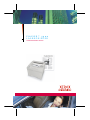 1
1
-
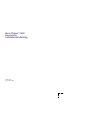 2
2
-
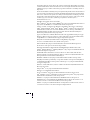 3
3
-
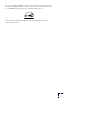 4
4
-
 5
5
-
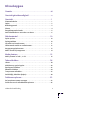 6
6
-
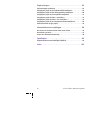 7
7
-
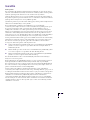 8
8
-
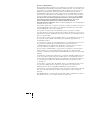 9
9
-
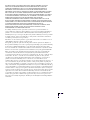 10
10
-
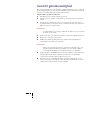 11
11
-
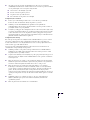 12
12
-
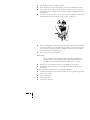 13
13
-
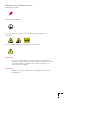 14
14
-
 15
15
-
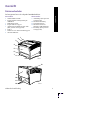 16
16
-
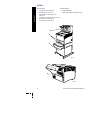 17
17
-
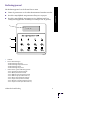 18
18
-
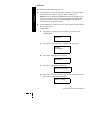 19
19
-
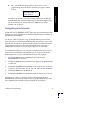 20
20
-
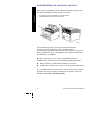 21
21
-
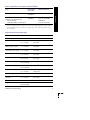 22
22
-
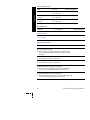 23
23
-
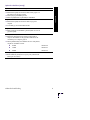 24
24
-
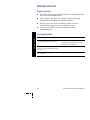 25
25
-
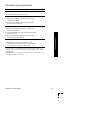 26
26
-
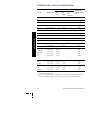 27
27
-
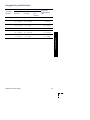 28
28
-
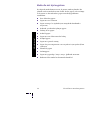 29
29
-
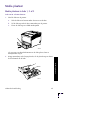 30
30
-
 31
31
-
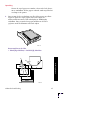 32
32
-
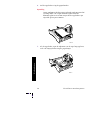 33
33
-
 34
34
-
 35
35
-
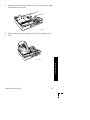 36
36
-
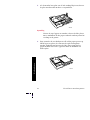 37
37
-
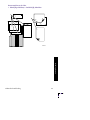 38
38
-
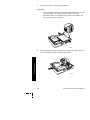 39
39
-
 40
40
-
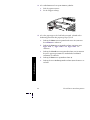 41
41
-
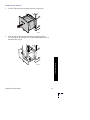 42
42
-
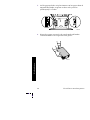 43
43
-
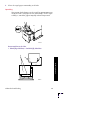 44
44
-
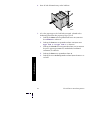 45
45
-
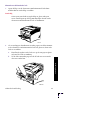 46
46
-
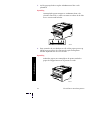 47
47
-
 48
48
-
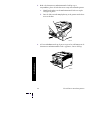 49
49
-
 50
50
-
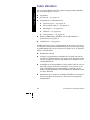 51
51
-
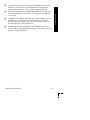 52
52
-
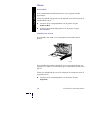 53
53
-
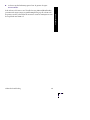 54
54
-
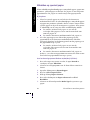 55
55
-
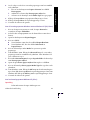 56
56
-
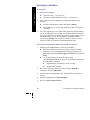 57
57
-
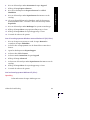 58
58
-
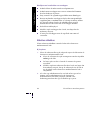 59
59
-
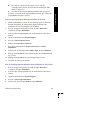 60
60
-
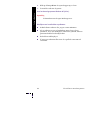 61
61
-
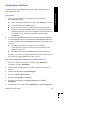 62
62
-
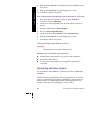 63
63
-
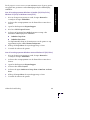 64
64
-
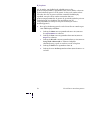 65
65
-
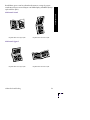 66
66
-
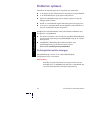 67
67
-
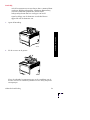 68
68
-
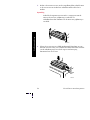 69
69
-
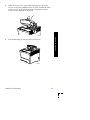 70
70
-
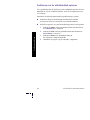 71
71
-
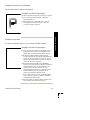 72
72
-
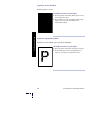 73
73
-
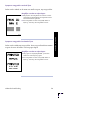 74
74
-
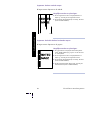 75
75
-
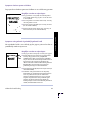 76
76
-
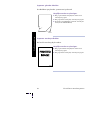 77
77
-
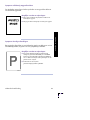 78
78
-
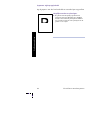 79
79
-
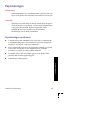 80
80
-
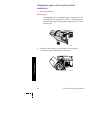 81
81
-
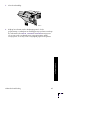 82
82
-
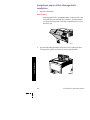 83
83
-
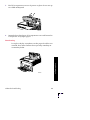 84
84
-
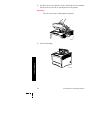 85
85
-
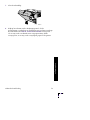 86
86
-
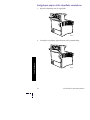 87
87
-
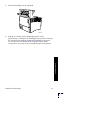 88
88
-
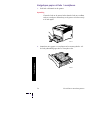 89
89
-
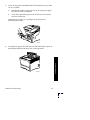 90
90
-
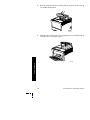 91
91
-
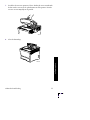 92
92
-
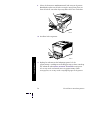 93
93
-
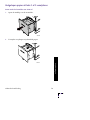 94
94
-
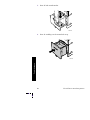 95
95
-
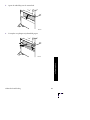 96
96
-
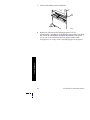 97
97
-
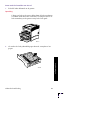 98
98
-
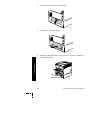 99
99
-
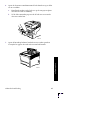 100
100
-
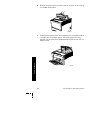 101
101
-
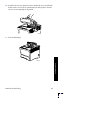 102
102
-
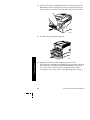 103
103
-
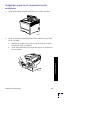 104
104
-
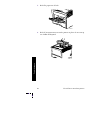 105
105
-
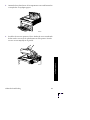 106
106
-
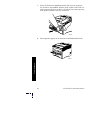 107
107
-
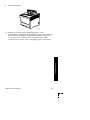 108
108
-
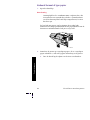 109
109
-
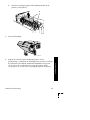 110
110
-
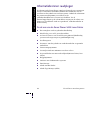 111
111
-
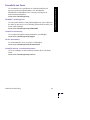 112
112
-
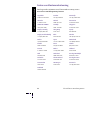 113
113
-
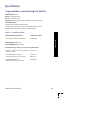 114
114
-
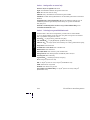 115
115
-
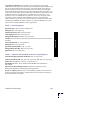 116
116
-
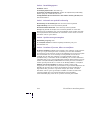 117
117
-
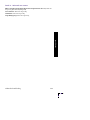 118
118
-
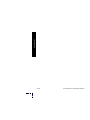 119
119
-
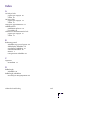 120
120
-
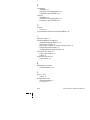 121
121
-
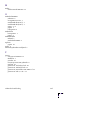 122
122
-
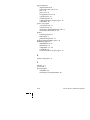 123
123
-
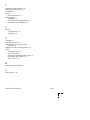 124
124
-
 125
125
-
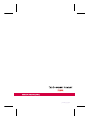 126
126
Gerelateerde papieren
-
Xerox 3600 Gebruikershandleiding
-
Xerox 3400 Gebruikershandleiding
-
Xerox 7700 Gebruikershandleiding
-
Xerox 860 Gebruikershandleiding
-
Xerox 1235 de handleiding
-
Xerox 2135 de handleiding
-
Xerox 4500 Gebruikershandleiding
-
Xerox 3500 Gebruikershandleiding
-
Xerox N4525 Gebruikershandleiding
-
Xerox 5500 Gebruikershandleiding